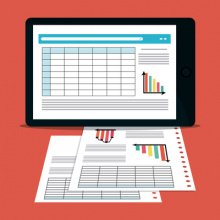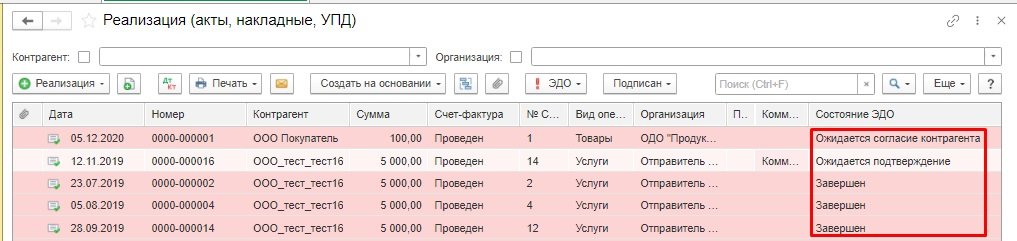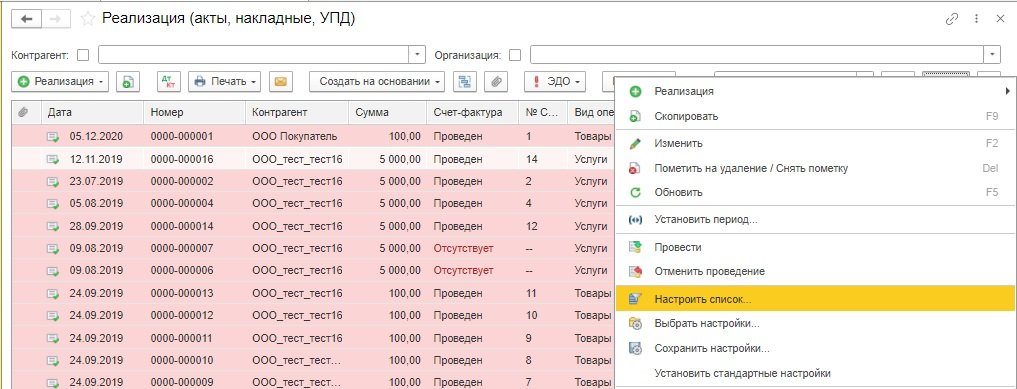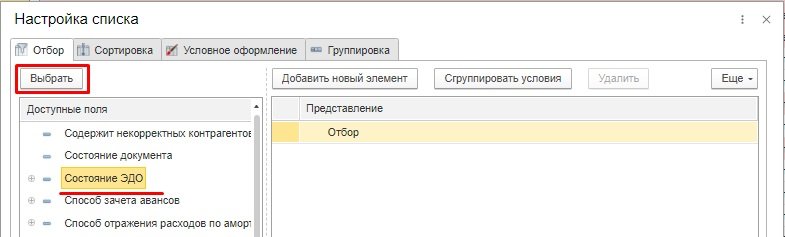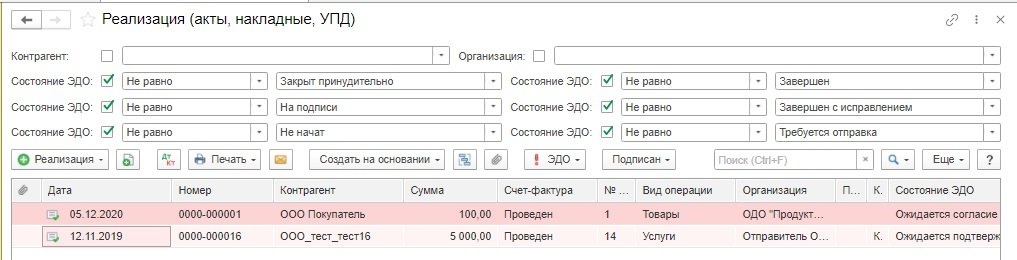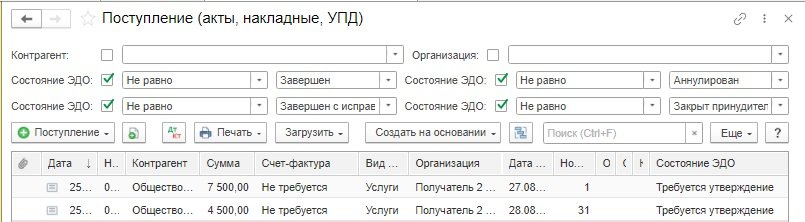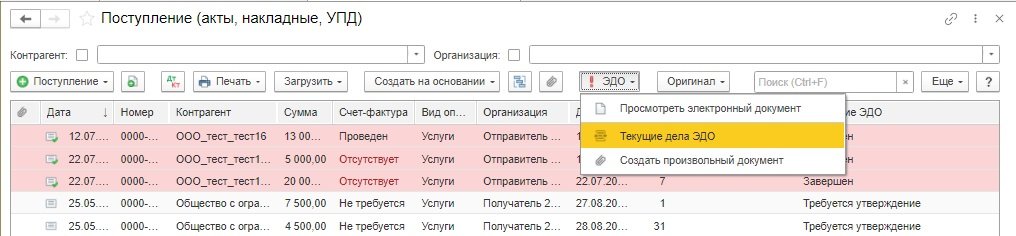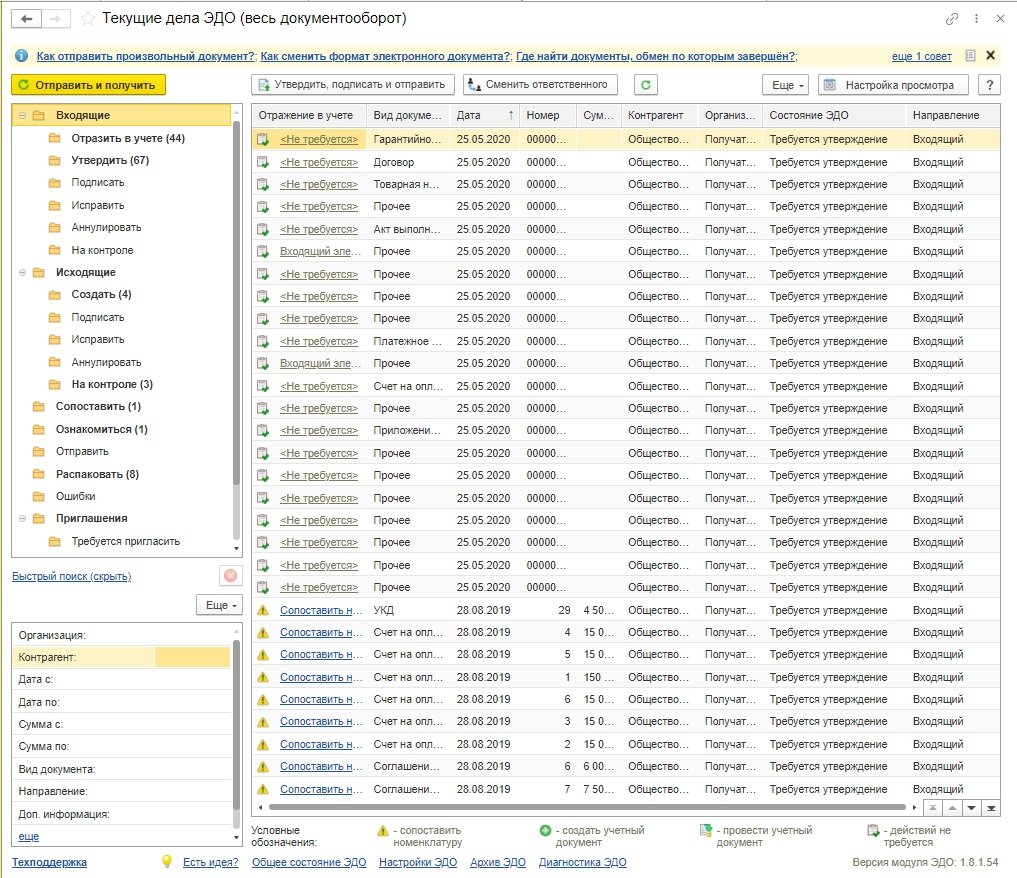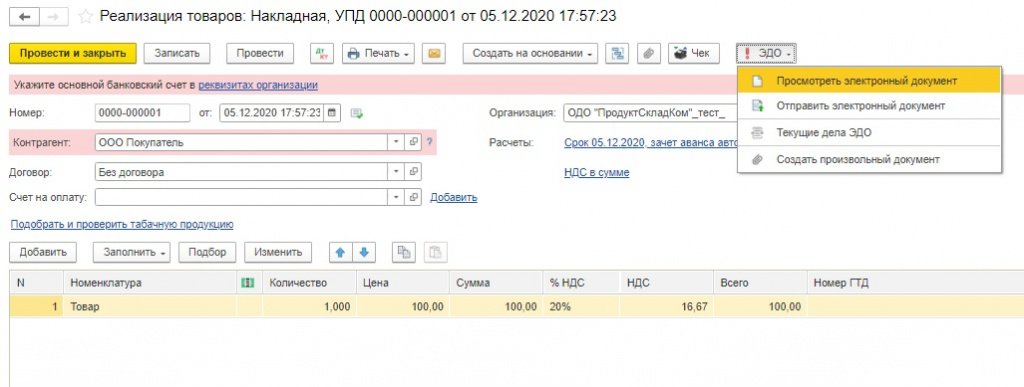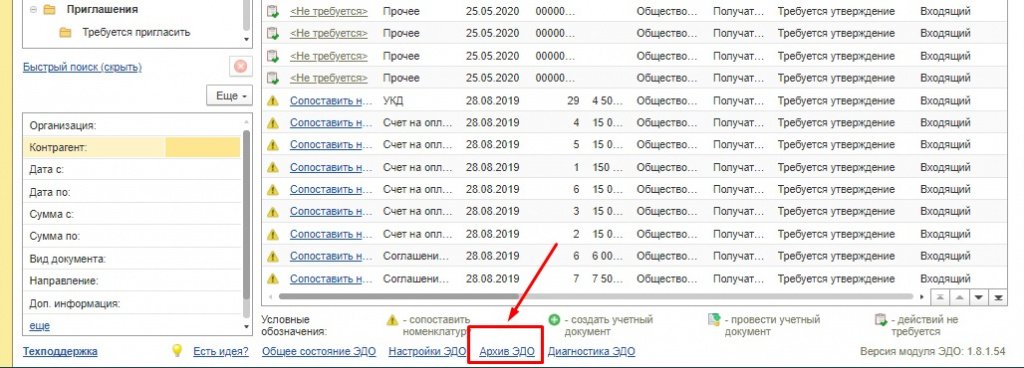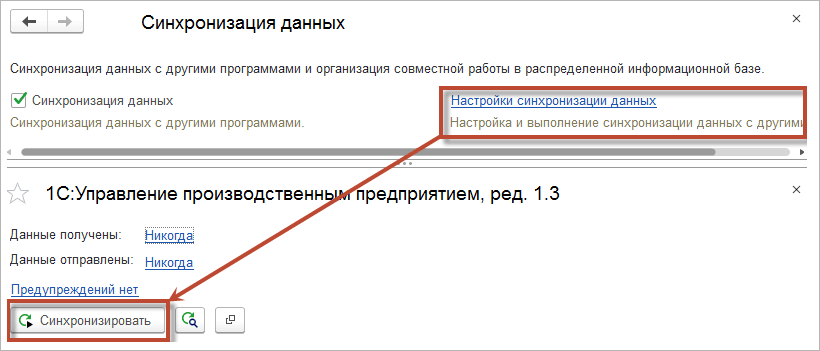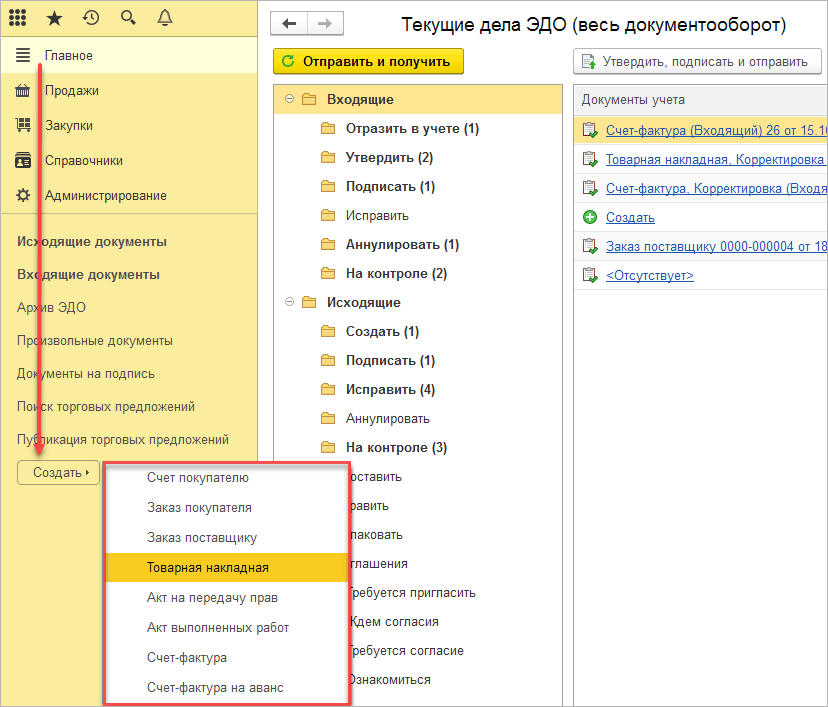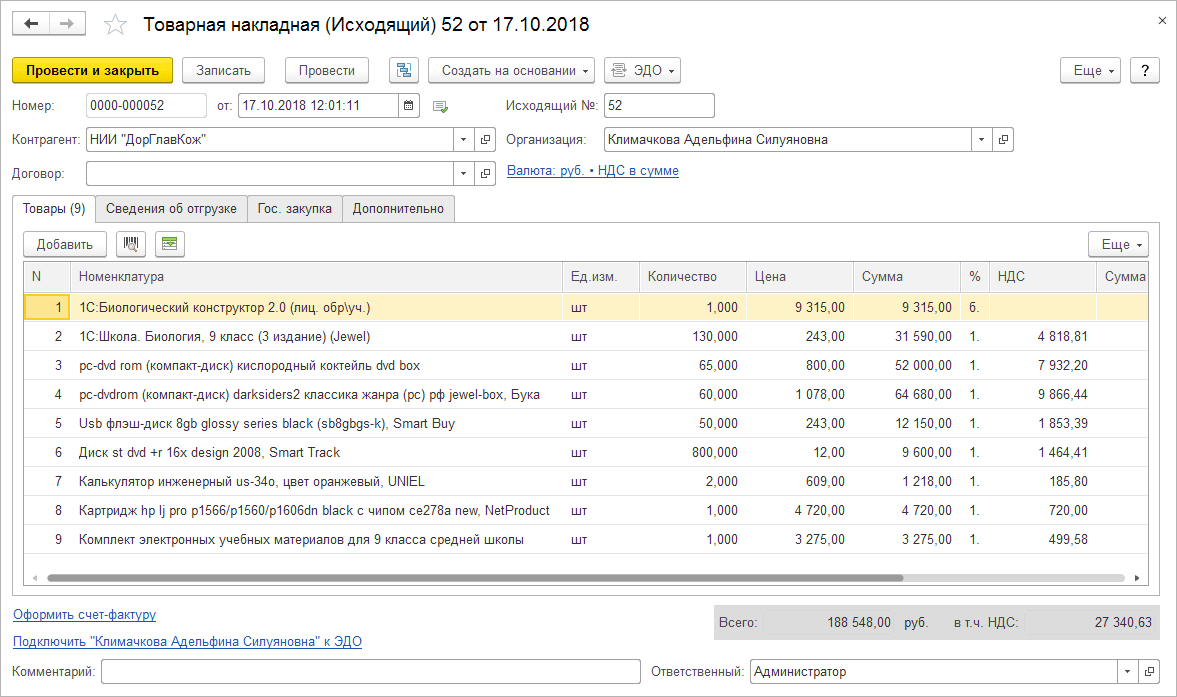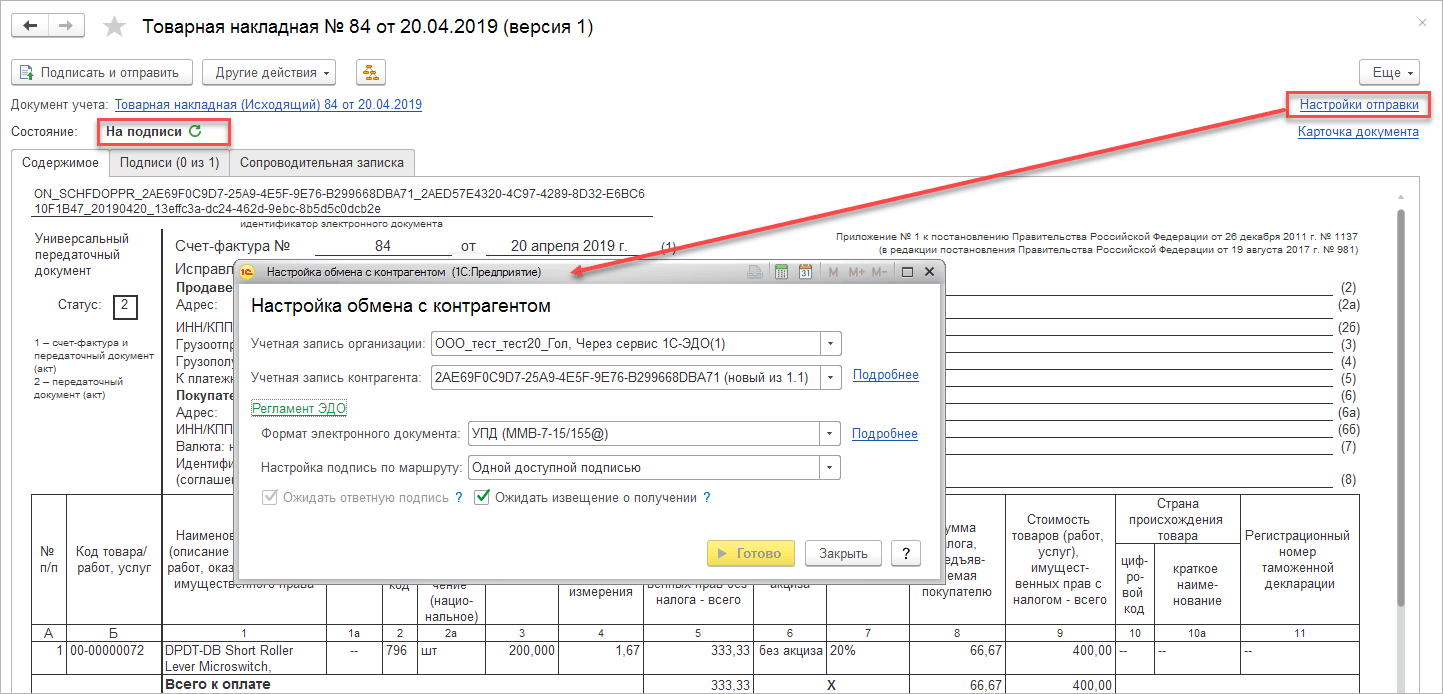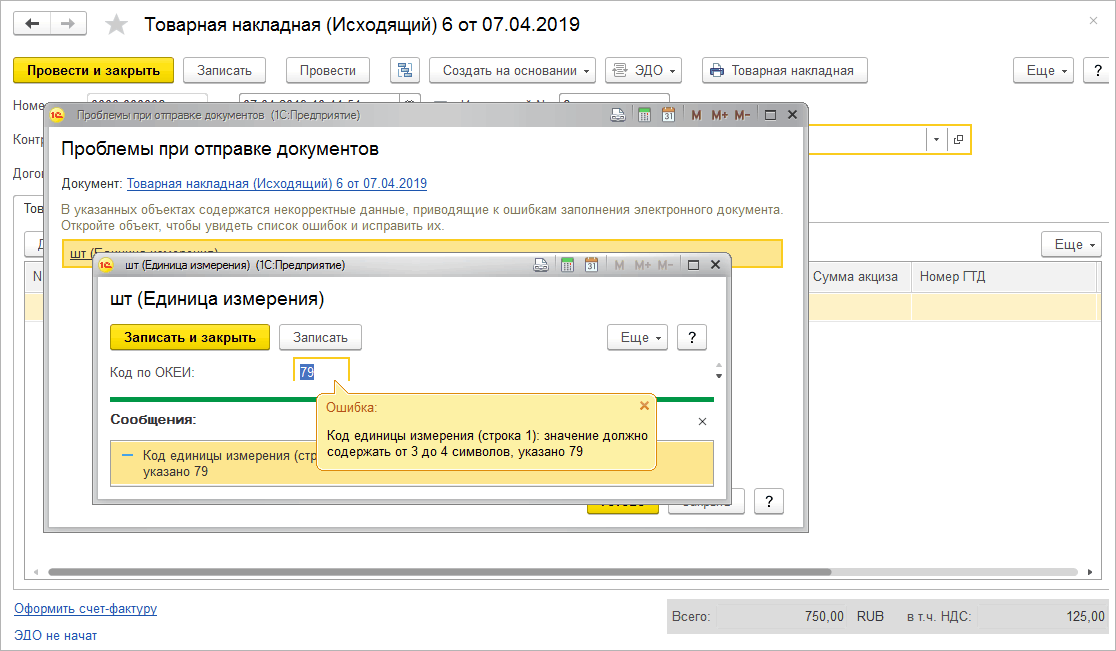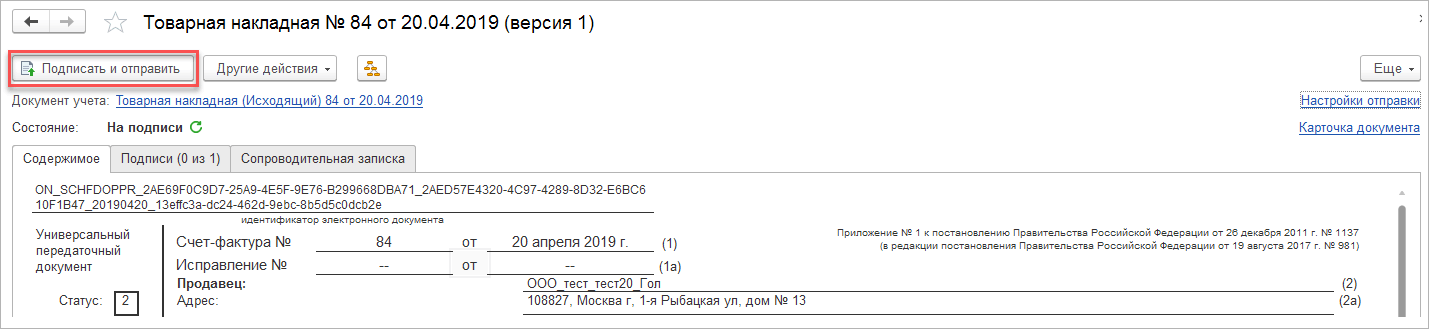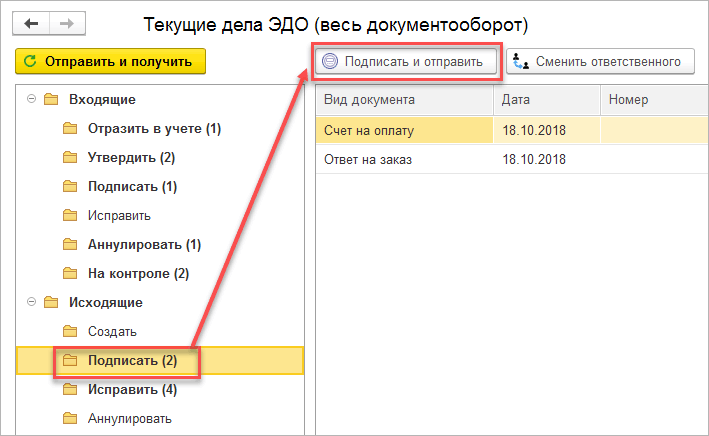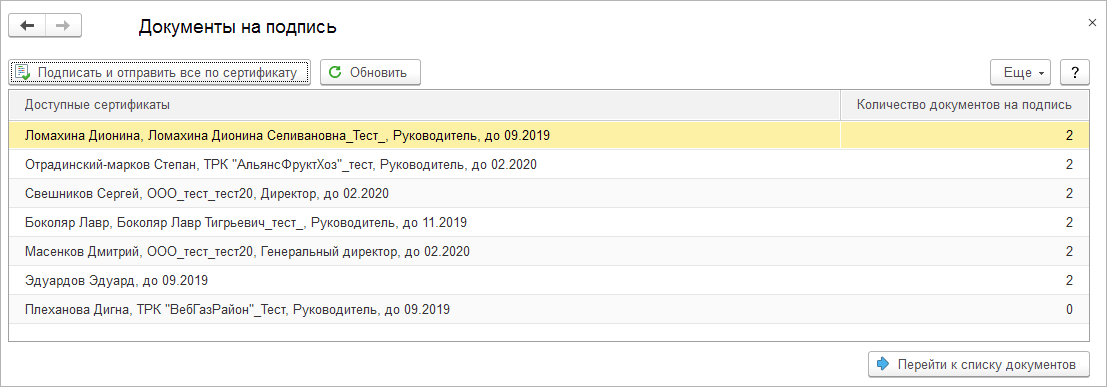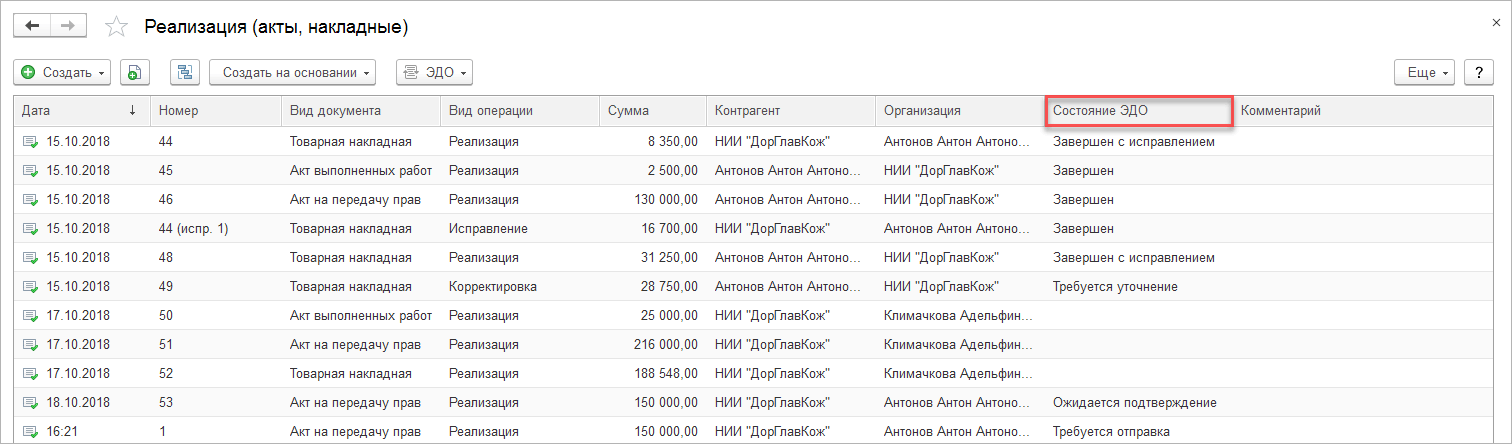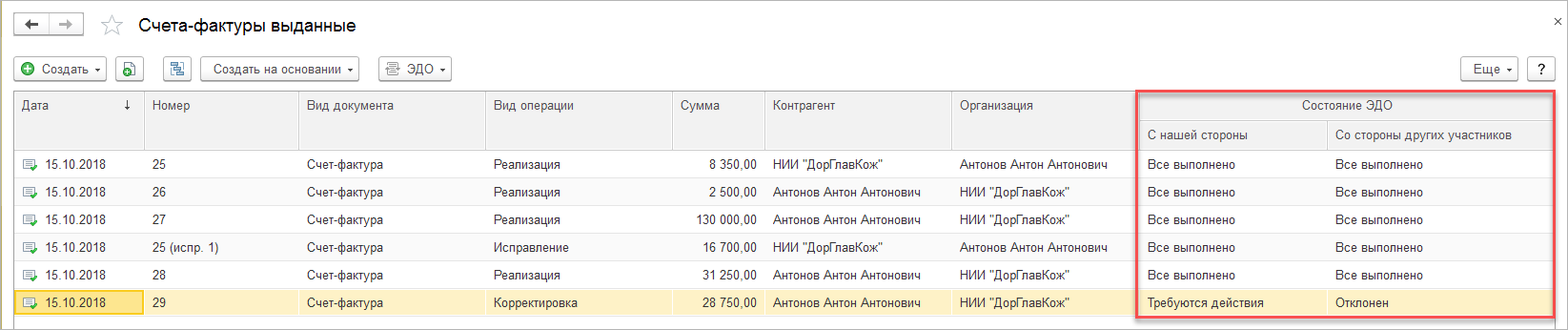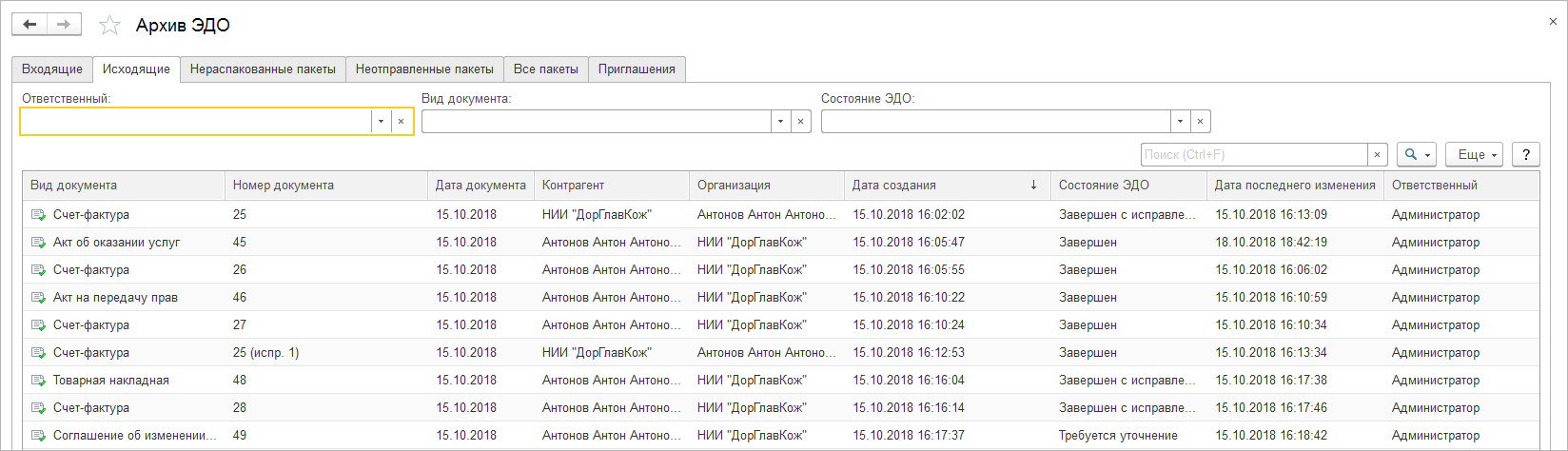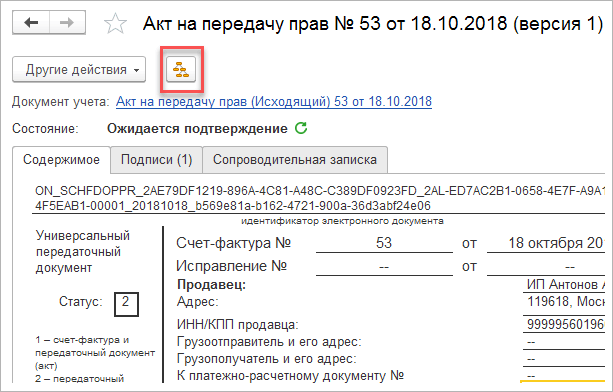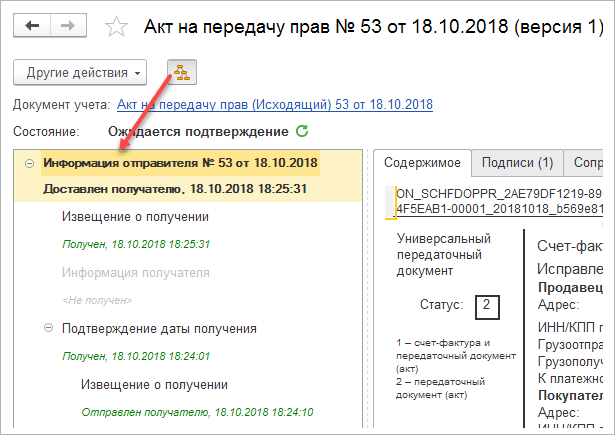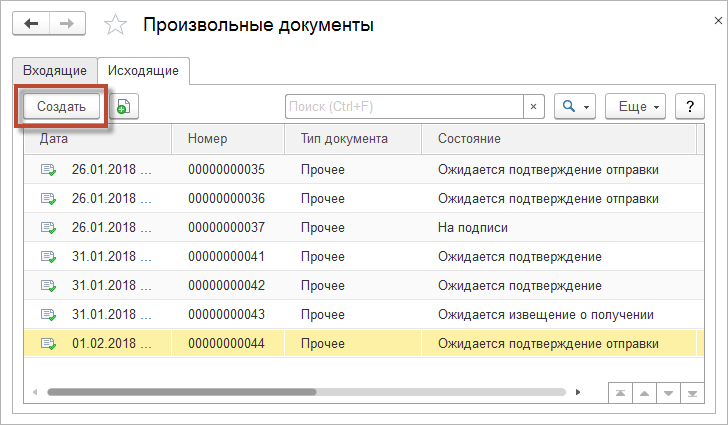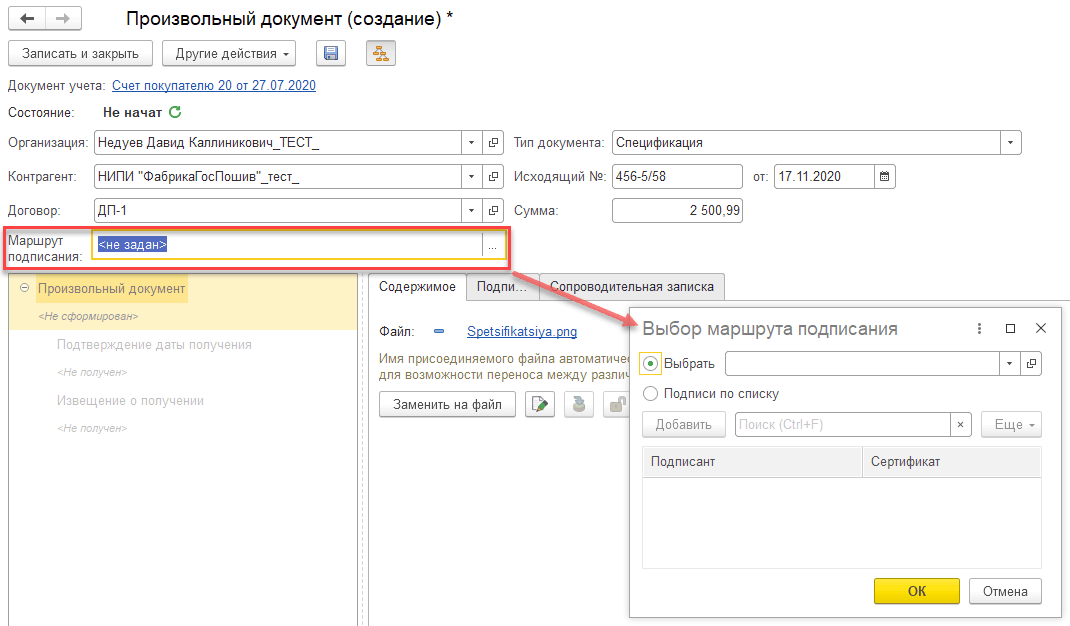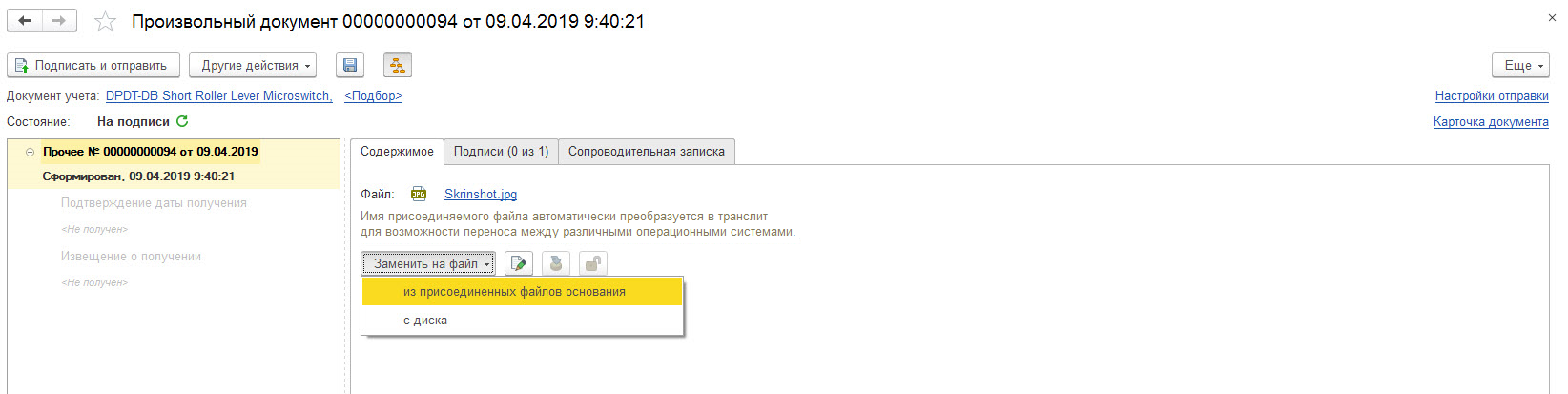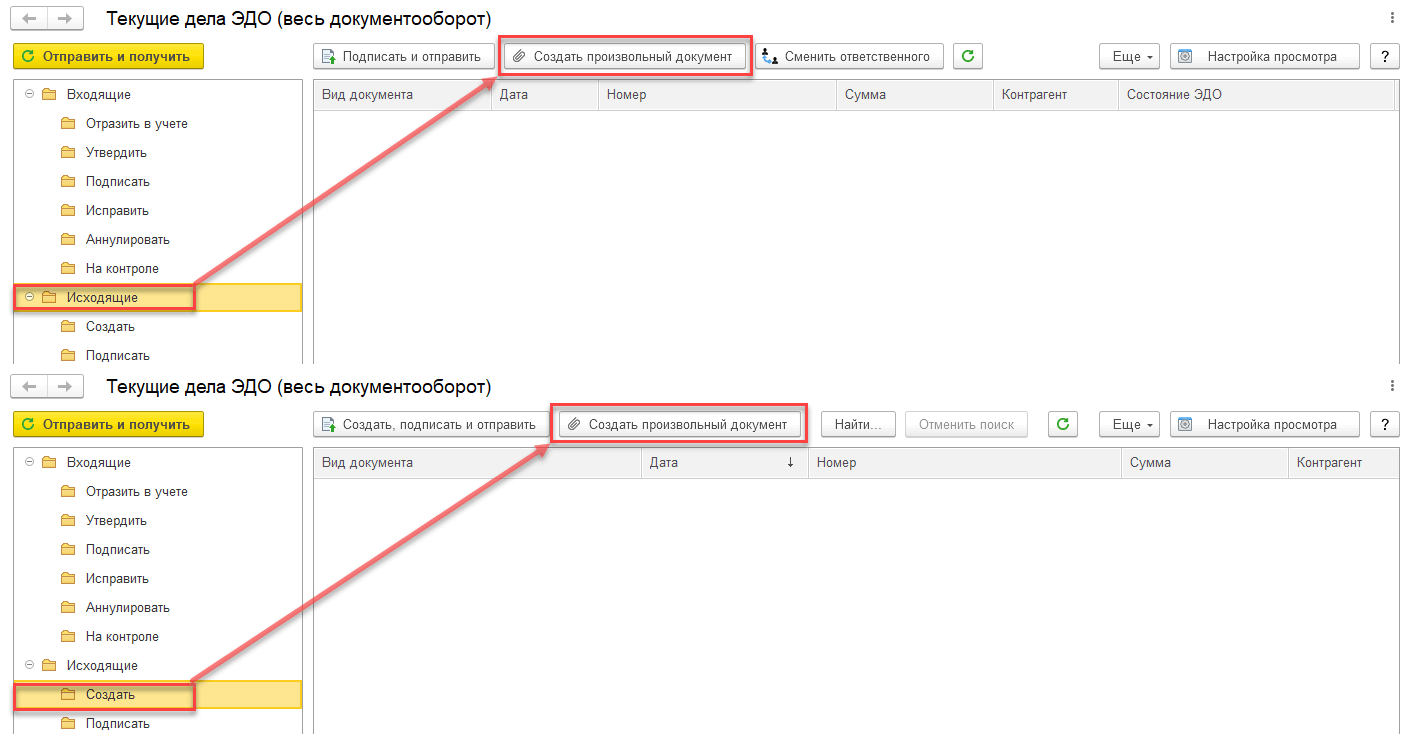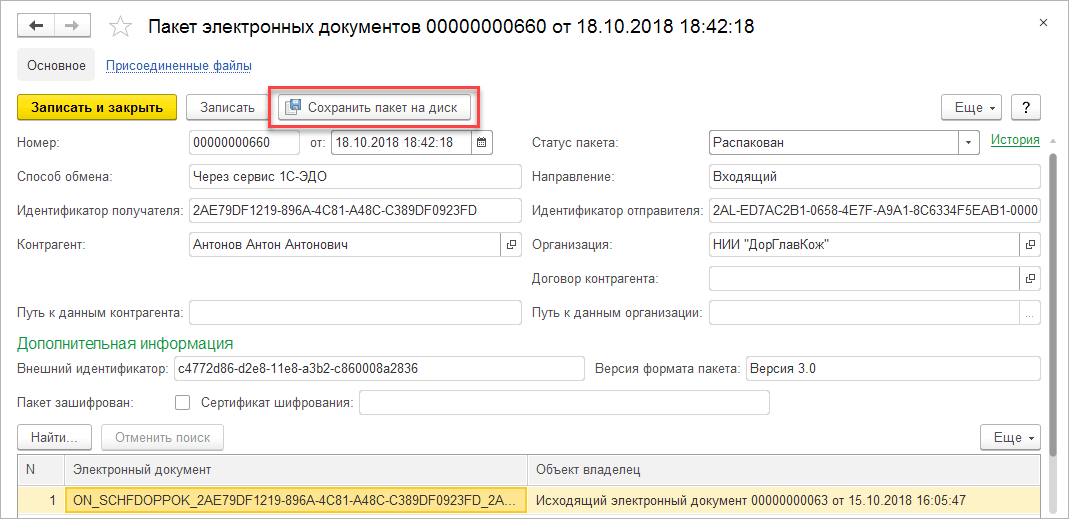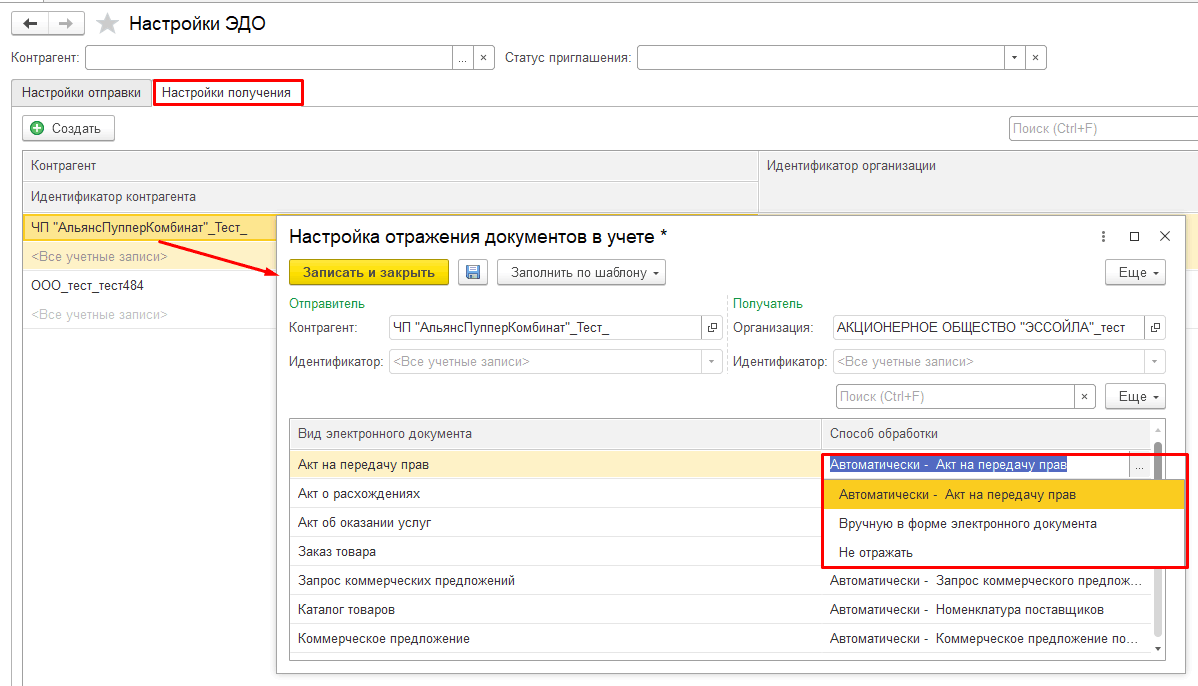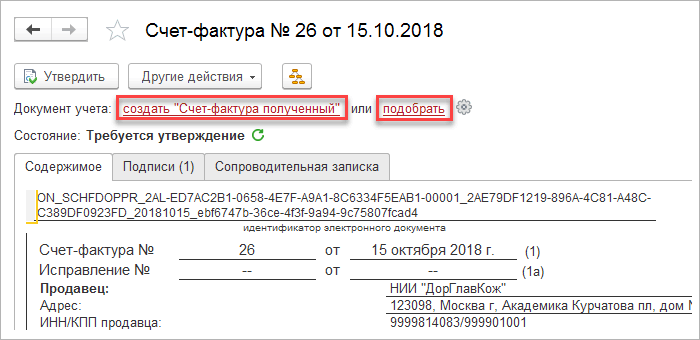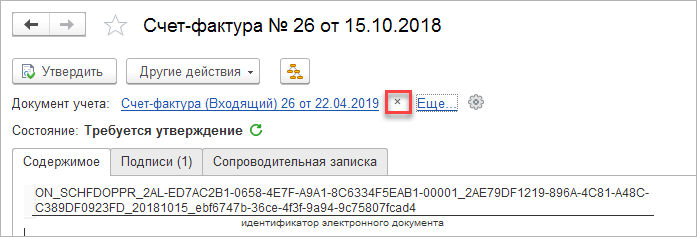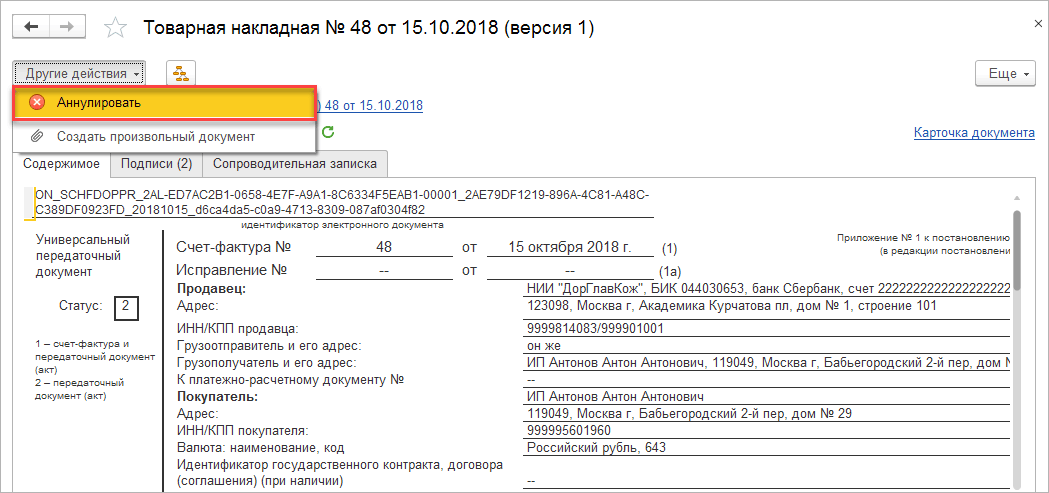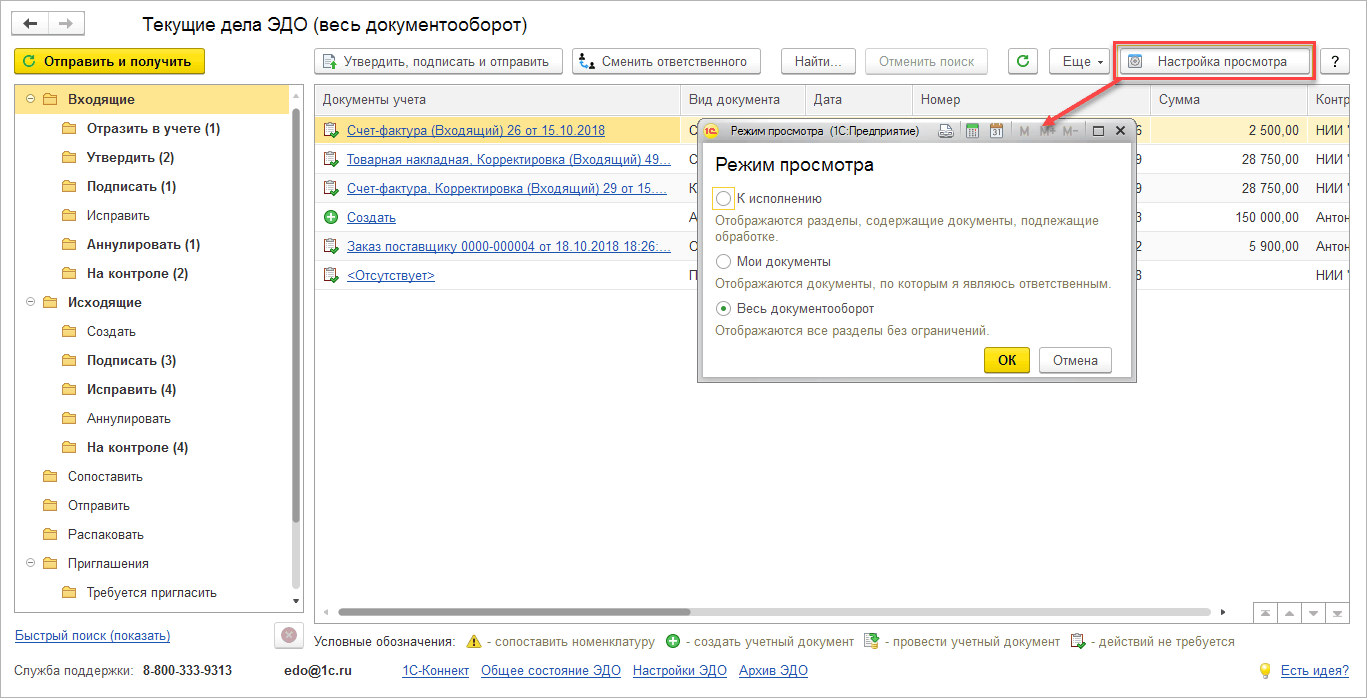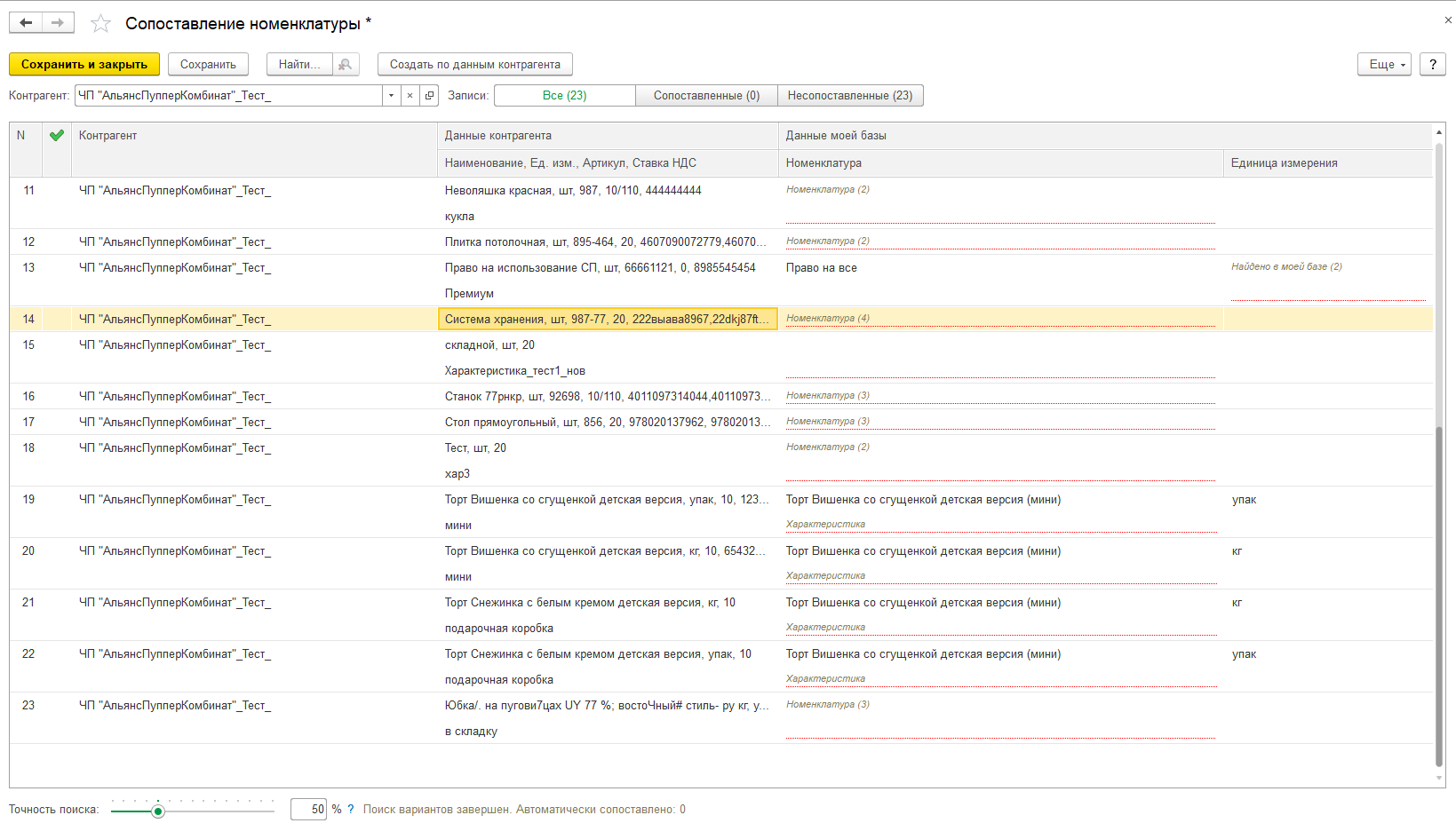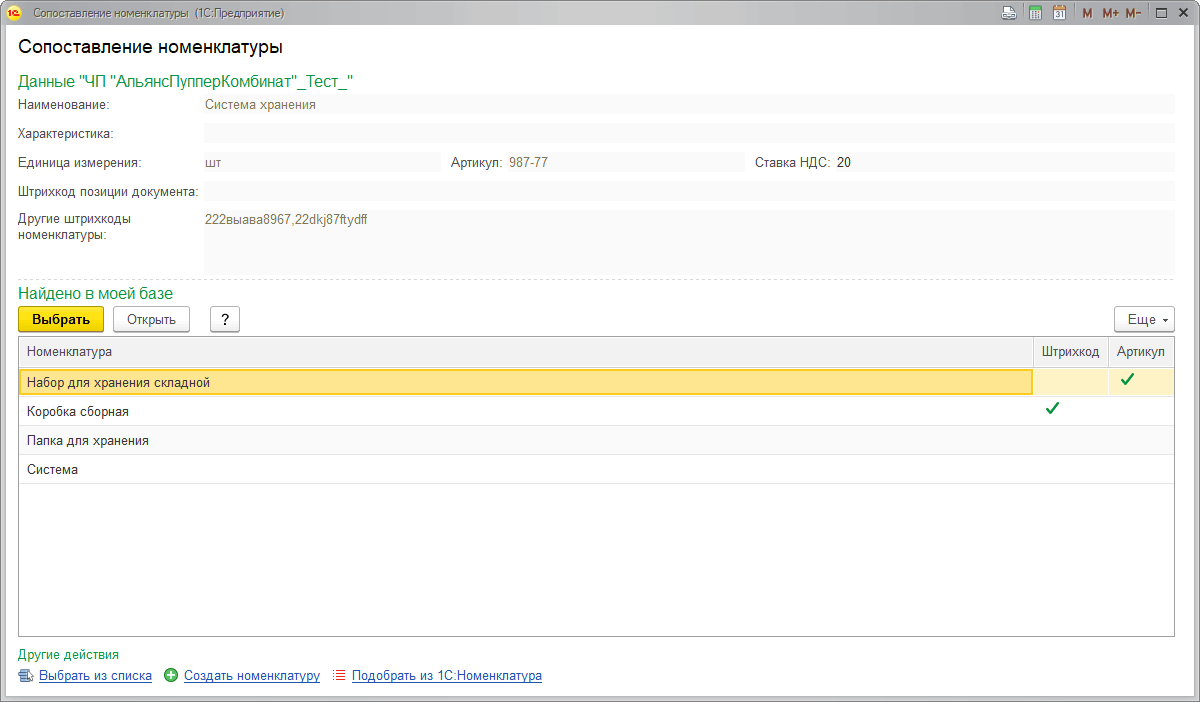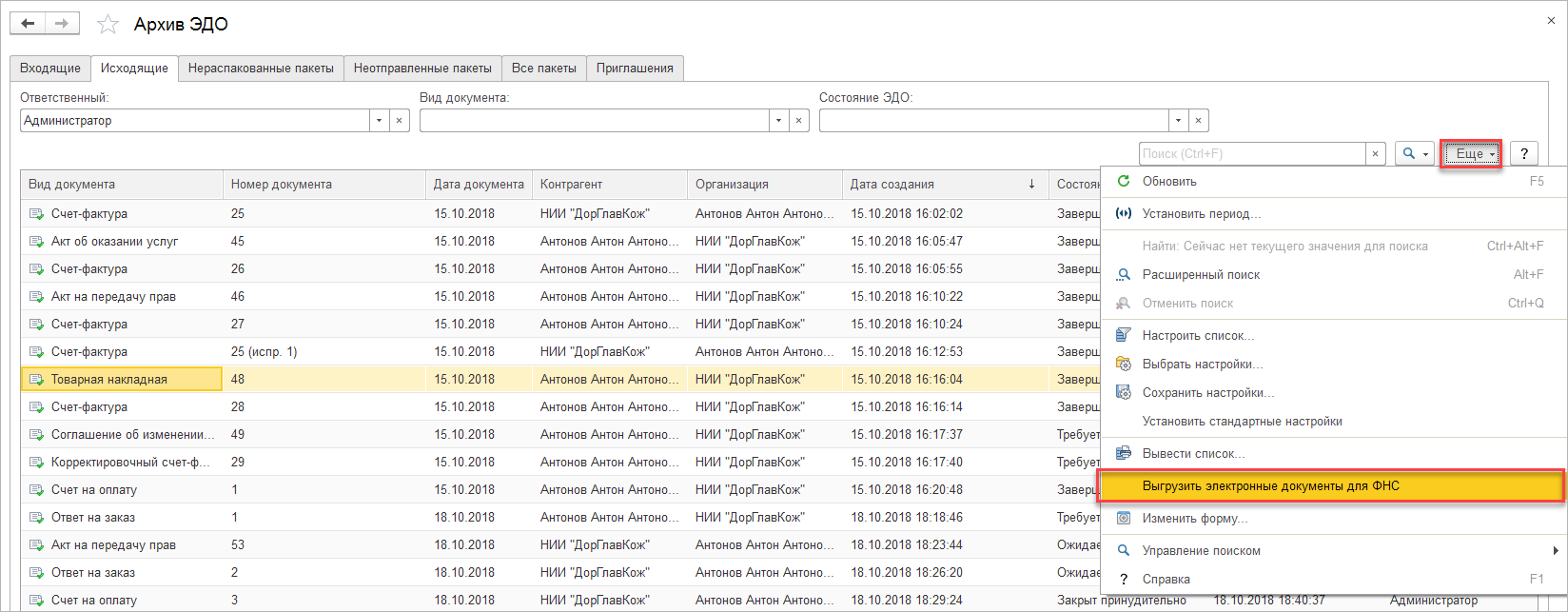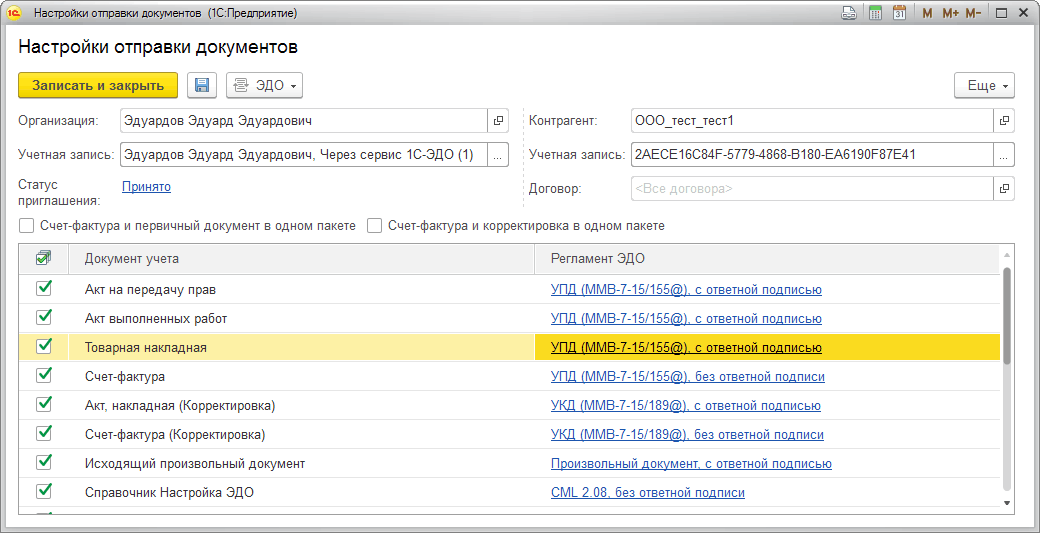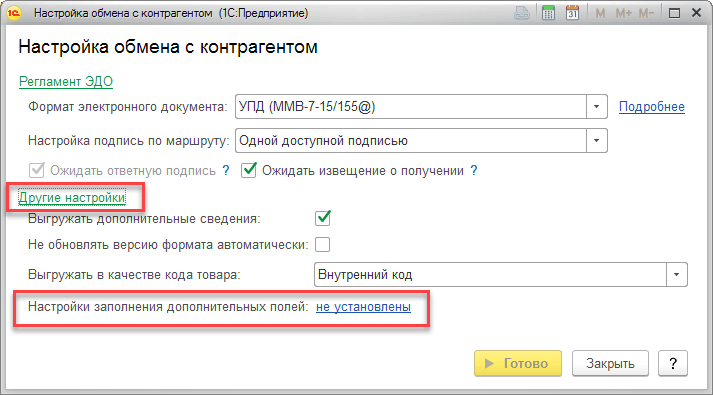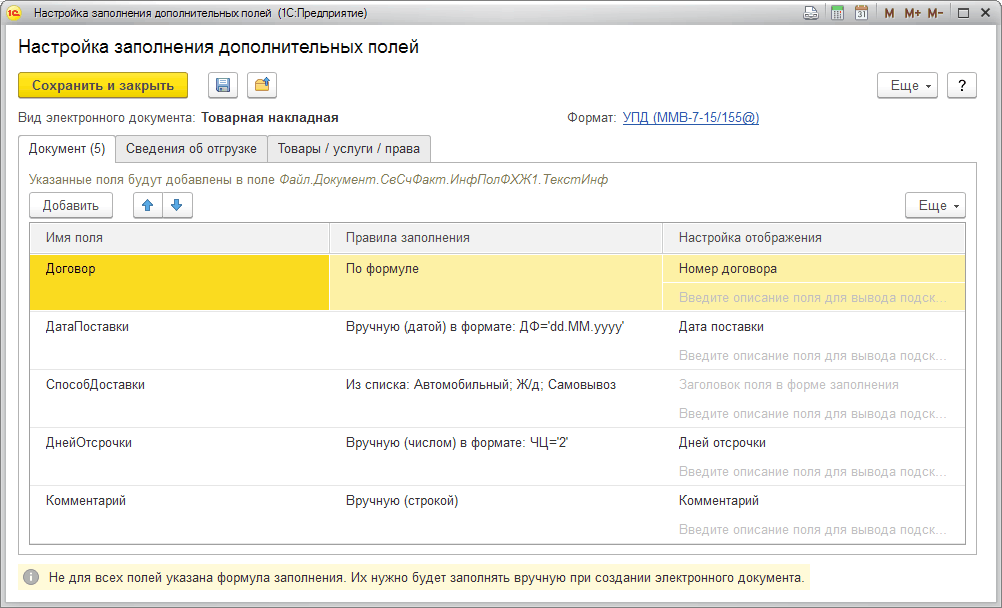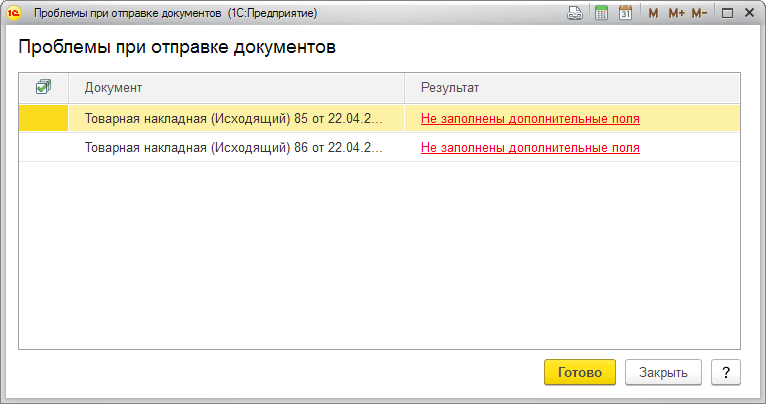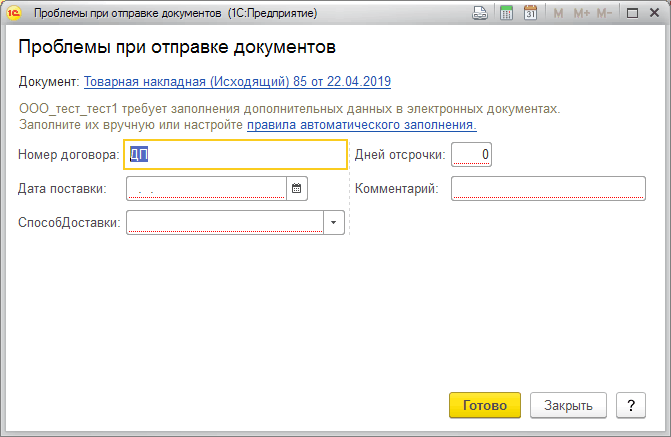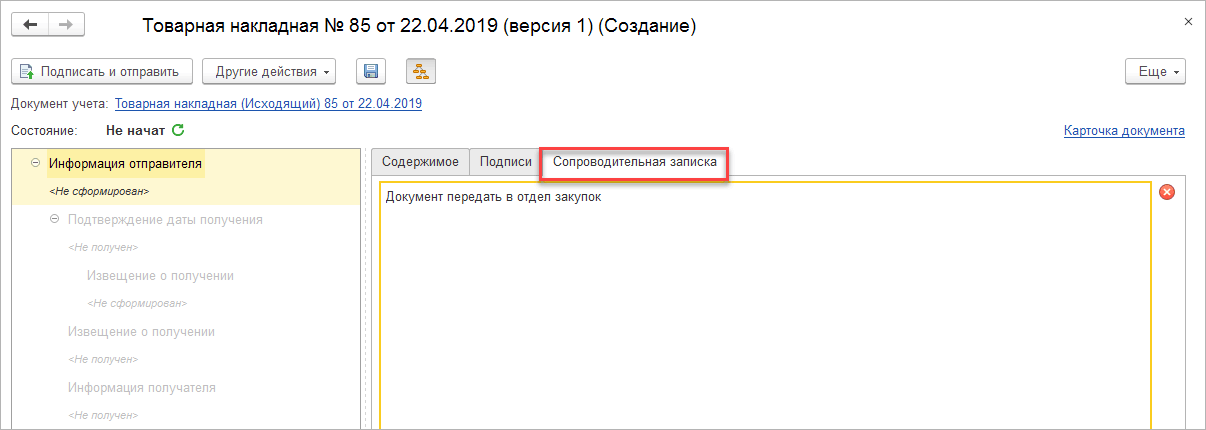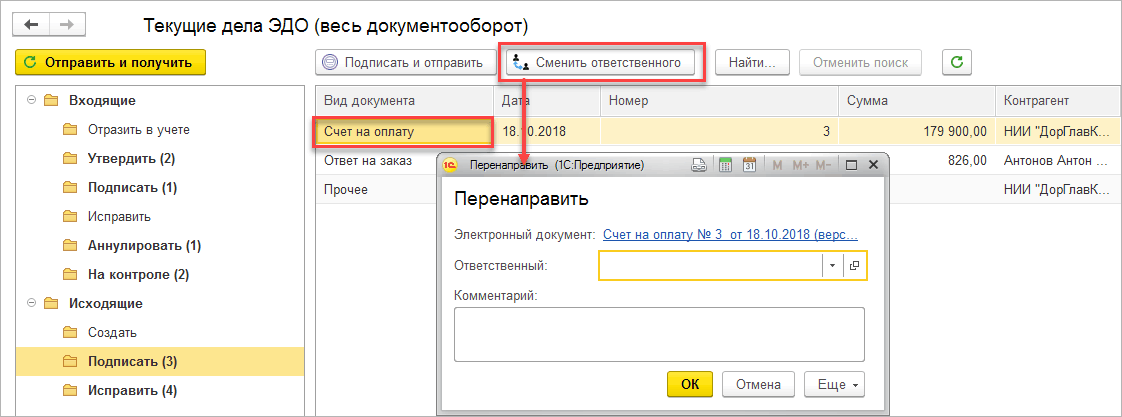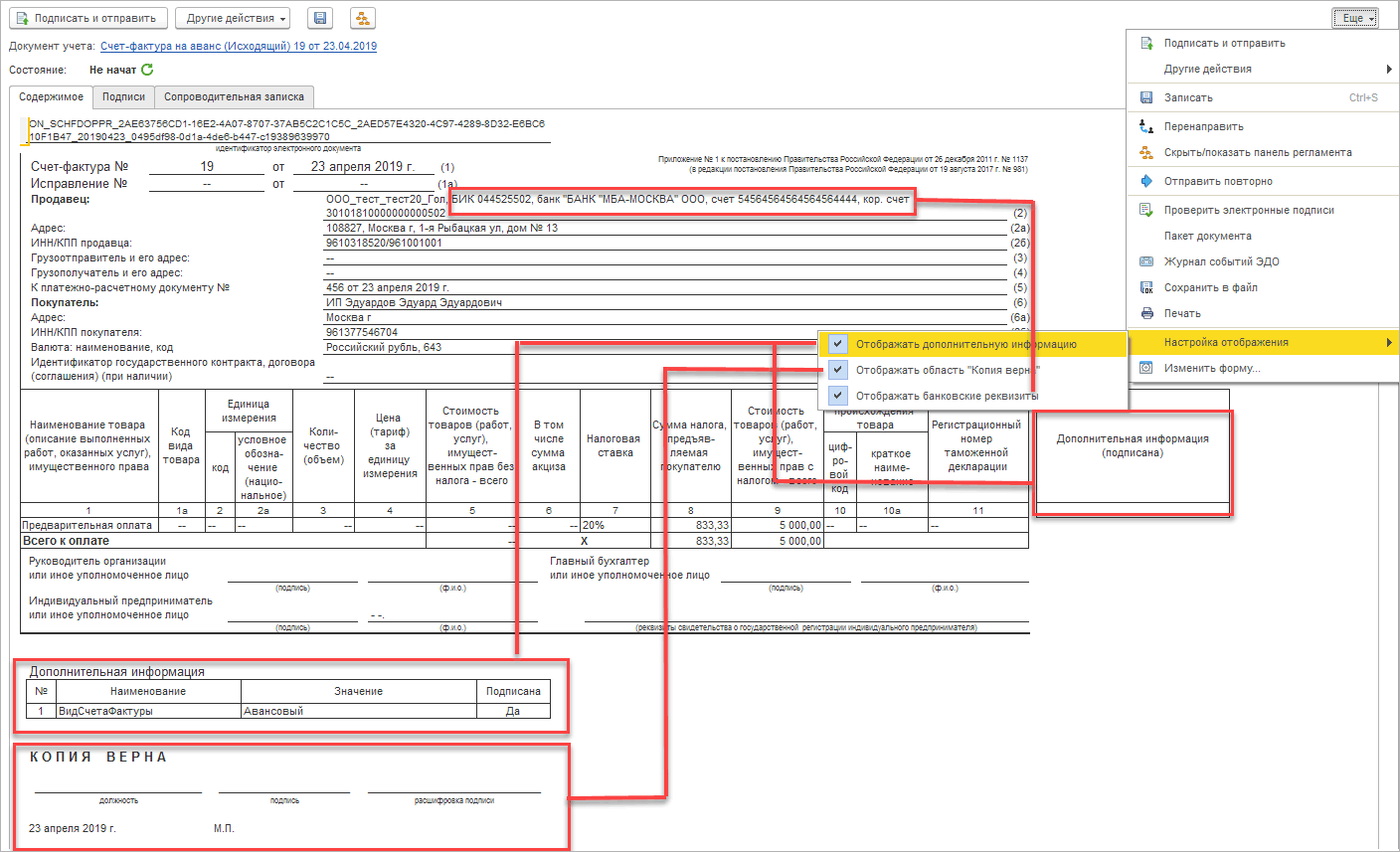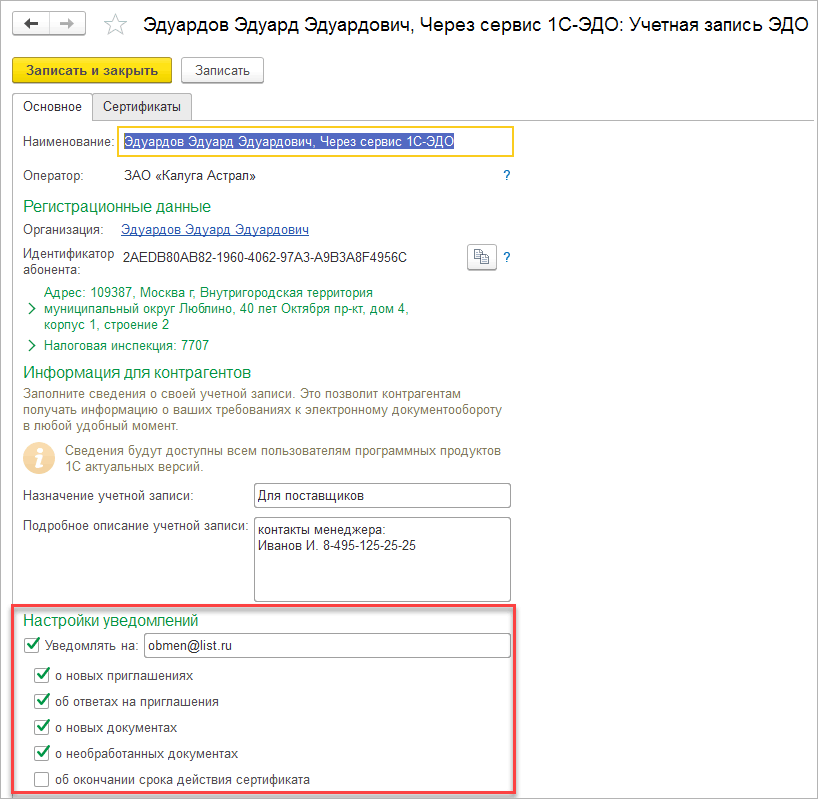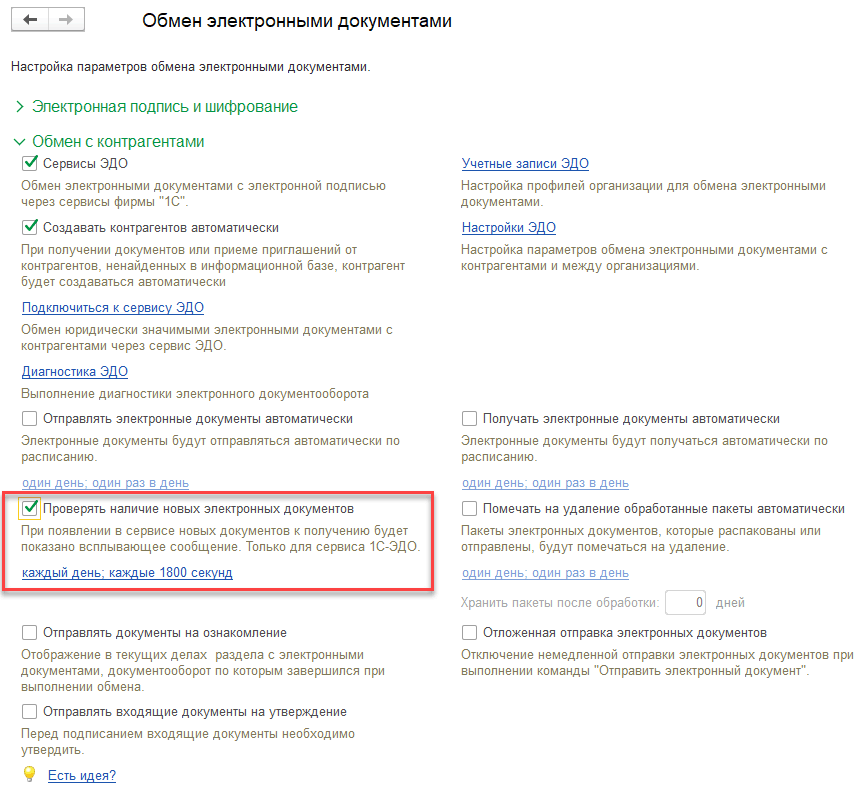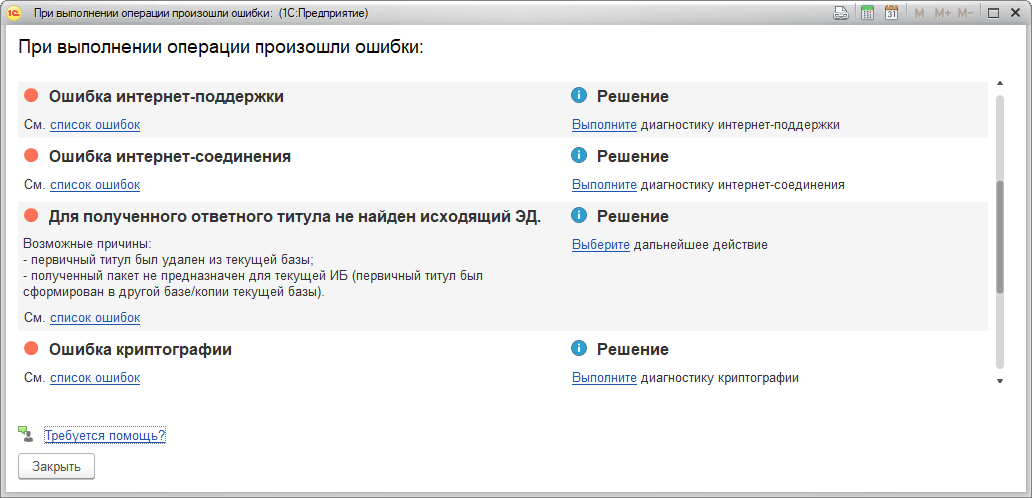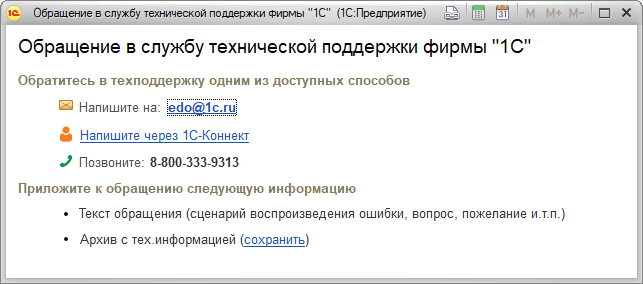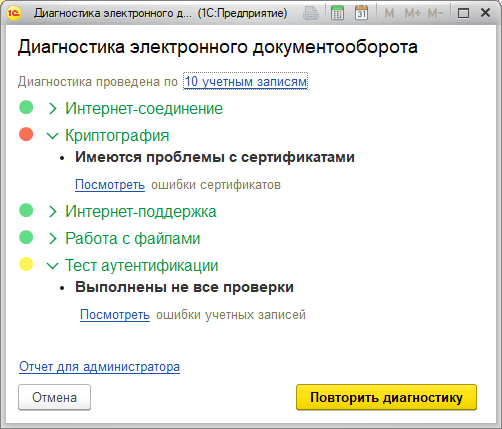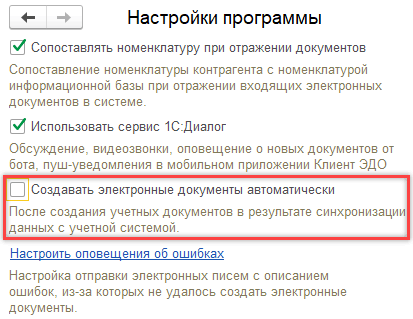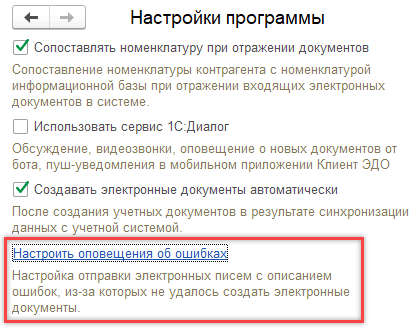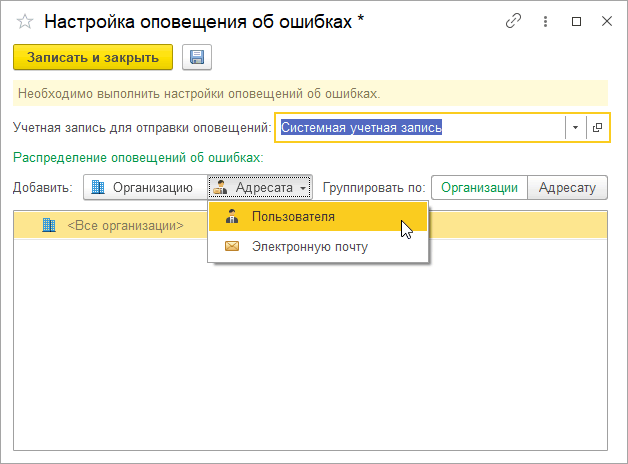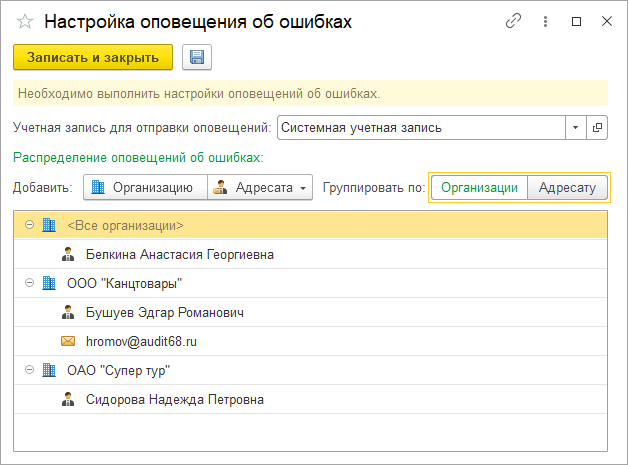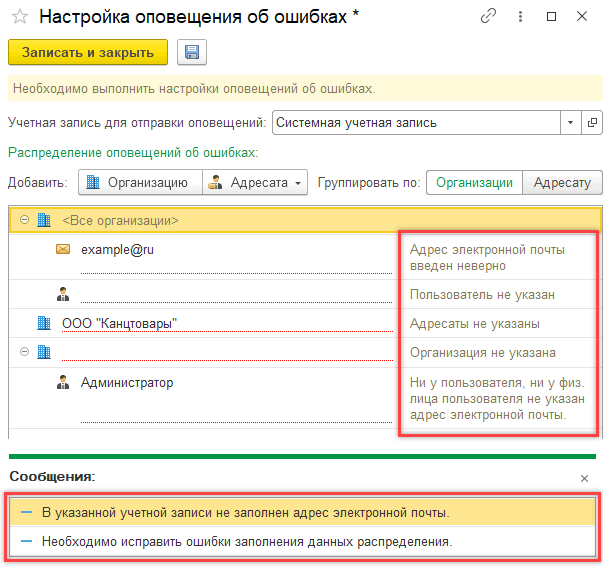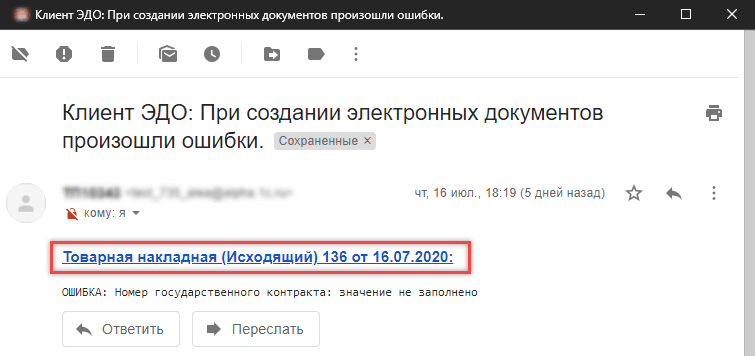закрыть принудительно 1с эдо что это такое
Принудительное закрытие электронного документа
Видеоинструкция
Текстовая инструкция
При невозможности завершить ЭДО имеется техническая возможность изъять документ из активного документооборота. Для этого необходимо перейти в Текущие дела ЭДО, нажать правой кнопкой мыши на необходимый документ и выполнить команду «Закрыть принудительно».
В появившемся окне необходимо указать причину закрытия документооборота и нажать «Закрыть электронный документооборот». Иные участники обмена не получат уведомлений, свидетельствующих о том, что по данному документу не требуется действий.
Документ будет изъят из Текущих дел ЭДО и помещен в Архив ЭДО с состоянием «Закрыт принудительно».
Причина закрытия документооборота отображается в состоянии ЭДО.
Также причина закрытия доступна для просмотра в журнале действий по ЭДО (Ещё – Журнал действий по ЭДО).
Возможность закрыть документ принудительно имеется на каждой стадии активного документооборота.
Начиная с версии модуля ЭДО 1.9.1, появилась возможность вернуть в обработку закрытые ранее документы. Для этого, в форме просмотра электронного документа, необходимо нажать «Другие действия» и выполнить команду «Вернуть в работу».
Электронный документ станет вновь доступен для обработки, а состояние ЭДО изменится на актуальное.
Закрыть принудительно 1с эдо что это такое
Дата публикации 20.02.2018
Использован релиз 3.0.58
В соответствии с Федеральным законом от 03.08.2018 № 303-ФЗ с 1 января 2019 года производится изменение налоговой ставки НДС с 18% на 20% (с 18/118 на 20/120 и с 15,25% на 16,67%).
С 01.10.2017 внесены изменения в формы и правила заполнения (ведения) счетов-фактур, книг покупок и книг продаж, журнала учета счетов-фактур, утв. постановлением Правительства РФ от 26.12.2011 № 1137. Подробный комментарий см. здесь.
Для аннулирования электронного первичного документа по инициативе покупателя сторонам сделки необходимо:
Действия по аннулированию электронного первичного документа на стороне покупателя
Если выставленный первичный учетный документ ошибочно признан и подписан обеими сторона сделки, то для лишения этого документа юридической значимости необходимо провести процедуру его аннулирования.
Инициатором аннулирования, как правило, выступает та сторона, которая обнаружила допущенную ошибку.
Аннулирование электронного первичного документа, по которому цикл обмена завершен, производится из режима просмотра первичного документа.
Открыть для просмотра документ можно из документа учетной системы «Поступление (акт, накладная)»:
Для начала процедуры аннулирования необходимо из формы просмотра электронного документа выполнить команду Аннулировать из списка доступных команд, открываемого по кнопке Другие действия (рис. 3).
При выполнении команды Аннулировать в открывшемся окне необходимо указать причину аннулирования электронного документа и нажать кнопку ОК (рис. 4).
После выполнения описанных выше действий в адрес продавца будет автоматически сформировано «Предложение об аннулировании электронного документа (документов)», в который будет перенесена указанная причина аннулирования (рис. 5).
Подписание и отправка «Предложения об аннулировании электронного документа (документов)» производится в порядке, аналогичном действиям с любым электронным первичным документом.
В форме «Электронные документы» (Таблице состояния) отразится информация об ожидании от контрагента согласия на аннулирование, т.е. его подписи под документом об аннулировании (рис. 7).
В списке документов «Текущие дела ЭДО» электронная Товарная накладная, по которой сформировано предложение об аннулировании, будет перемещена в папку «На контроле» (рис. 8).
После получения от продавца согласия на аннулирование первичного документа, процедура аннулирования будет завершена. Ранее оформленный электронный первичный документ утратит юридическую силу.
В информационной строке состояния электронного обмена документа учетной системы «Поступление (акт, накладная)» появится сообщение «ЭДО аннулирован» (рис. 9).
В форме «Электронные документы» (Таблице состояния) будет размещена информация о том, что подтверждение согласия на аннулирование получено и документ аннулирован (рис. 10).
ВНИМАНИЕ! Аннулирование электронного первичного учетного документа не приводит автоматически к отмене проведения документа учетной системы «Поступление (акт, накладная)», который был создан на основании аннулированного электронного документа, а также к пометке его на удаление.
Если продавец предложение об аннулировании отклонил, то в адрес покупателя он направит сформированное и подписанное «Уведомление об уточнении» (рис. 11).
После получения «Уведомления об уточнении» в информационной строке состояния электронного обмена документа учетной системы «Поступление (акт, накладная)» появится запись «ЭДО завершен», которая свидетельствует о возвращении электронного обмена в состояние, предшествующее процессу аннулирования (рис. 12).
В форме «Электронные документы» (Таблице состояния) будет размещена информация о том, какие стадии обмена и аннулирования прошел электронный первичный документ (рис. 12)
Действия по аннулированию электронного первичного документа на стороне продавца
Одновременно информация о том, что поступило предложение об аннулировании электронного первичного документа, отражается в информационной строке состояния электронного обмена документа учетной системы «Реализация (акт, накладная)», на основании которого был сформирован аннулируемый документ (рис. 15).
Кроме того, сведения о тех действиях, которые необходимо выполнить в связи с новым поступившим предложением об аннулировании отражаются в форме «Электронные документы» (Таблице состояния) (рис. 16), открываемой по гиперссылке информационной строки состояния электронного обмена или по команде Открыть электронные документы из списка команд, открываемого по кнопке ЭДО, из документа «Реализация (акт, накладная)» (рис. 15).
Посмотреть содержание поступившего документа «Предложение об аннулировании» (рис. 17) можно, дважды щелкнув по активной строке списка «Текущие дела ЭДО» (рис. 14) или формы «Электронные документы» (Таблицы состояния) (рис. 16).
Если продавец согласен с предложением аннулировать ранее утвержденный первичный электронный документ, то он выражает свое согласие:
После подтверждения покупателем согласия на аннулирование первичного документа электронный первичный документ утрачивает юридическую силу.
В режиме просмотра «Предложения об аннулировании» можно удостовериться во взаимном согласии сторон на аннулирование, так как данный документ будет содержать подписи двух сторон (рис. 18).
В документе учетной системы «Реализация (акт, накладная)» в информационной строке состояния электронного обмена будет размещено сообщение «ЭДО аннулирован» (рис. 19).
В форме «Электронные документы» (Таблице состояния) будет отражена информация о подтверждении продавцом согласия на аннулирование документа, а также о том, что документ Товарная накладная аннулирован (рис. 20).
ВНИМАНИЕ! Аннулирование электронного первичного учетного документа не приводит автоматически к отмене проведения документа учетной системы «Реализация (акт, накладная)», на основании которого был сформирован аннулированный документ, а также к пометке его на удаление.
Если продавец с предложением об аннулировании не согласен, то вместо команды Согласиться с аннулированием он выполняет команду Не согласиться, нажав на одноименную кнопку в списке «Текущие дела ЭДО» (рис. 14) или в режиме просмотра электронного документа «Предложение об аннулировании» (рис. 17).
После выполнения команды Не согласиться в открывшемся окне необходимо указать причину отклонения предложения об аннулировании и нажать кнопку ОК (рис. 21).
После выполнения процедуры отклонения предложения об аннулировании в программе будет автоматически сформирован новый электронный документ «Уведомление об уточнении», в который будет перенесена причина отказа от аннулирования документа (рис. 22).
«Уведомление об уточнении» подписывается и отправляется продавцу в общем порядке.
Сведения о сформированном новом документе будут отражены в форме «Электронные документы» (Таблице состояния) (рис. 23).
После этого в информационной строке состояния электронного обмена документа «Реализация (акт, накладная)» будет отражена информация «ЭДО завершен», которая свидетельствует о возвращении электронного обмена в состояние, предшествующее процессу аннулирования (рис. 24).
Как бухгалтеру контролировать наличие первички при использовании 1С-ЭДО
Если в отношении бумажных документов бухгалтерской службе необходимо вручную устанавливать флаги о получении или подписании документа, то при использовании ЭДО статусы электронных документов и связанных с ними документов учета изменяются автоматически.
По мере выполнения регламентных действий документ принимает разные состояния ЭДО, например:
Ожидается извещение о получении – электронный документ отправлен контрагенту, но контрагент еще не прислал извещение о его получении.
Ожидается подтверждение – электронный документ отправлен контрагенту, контрагент его получил, но еще не подписал.
Требуется утверждение – получен входящий электронный документ от контрагента, который в случае согласия нужно утвердить, подписать и отправить.
Подробнее про регламент и возможные состояния ЭДО можно прочитать в статье на сайте 1С-ЭДО.
Состояние ЭДО в списке документов учета
Перед отправкой электронного документа контрагенту продавец должен создать первичный документ и провести его. Далее на основании документа учета нужно создать электронный документ и подписать его электронной подписью. Пошагово процесс по выставлению электронного первичного документа в «1С:Бухгалтерии» приводится в материале на сайте ИТС.
Для тех контрагентов, с которыми настроен ЭДО, в списке документов реализации будет отображаться состояние ЭДО.
В целях осуществления контроля «первички», по которой еще не завершены регламентные действия, можно воспользоваться отбором. Для этого нужно кликнуть по кнопке Еще и выбрать команду Настроить список.
В открывшемся окне нужно найти Состояние ЭДО слева в доступных полях и кликнуть по кнопке Выбрать.
Для отбора документов реализации нужно добавить несколько полей со значением Не равно:
Не начат – на документ учета еще не сформирован электронный документ;
На подписи – электронный документ сформирован, но не подписан электронной подписью;
Завершен – необходимые действия по данному электронному документу выполнены всеми участниками обмена;
Завершен с исправлением – выполнены все необходимые действия по обмену корректировочными документами после получения уведомления об уточнении;
Закрыт принудительно – электронный документ был изъят из активного документооборота;
Аннулирован – электронный документ аннулирован по соглашению обеих сторон.
По документам реализации с перечисленными статусами ЭДО контроль «первички» не требуется.
После добавления нажать Завершить редактирование. Благодаря использованию фильтров будет сформирован список документов, по которым нужен контроль.
Аналогичным образом можно формировать список документов поступлений. Покупатель, получив электронный документ от контрагента, должен его проверить, подписать электронной подписью и отразить в учете. Пошагово процесс по получению электронного первичного документа в «1С:Бухгалтерии» приводится в материале на сайте ИТС.
Для отбора документов поступления нужно добавить следующие поля со значением Не равно:
Завершен с исправлением;
Состояние ЭДО в списке электронных документов
Из списка документов реализации или поступлений можно перейти в рабочее место Текущие дела ЭДО, кликнув по кнопке ЭДО и выбрав соответствующую команду.
Текущие дела ЭДО представляют собой специальное рабочее место для работы с электронными документами, для которых на данный момент не завершен электронный документооборот. Слева расположены группы возможных действий, которые выполняются с электронными документами, справа − список электронных документов. Для списка электронных документов доступны быстрые отборы.
Необработанные электронные документы в папках блока Входящие означают, что для соответствующих учетных документов ЭДО не завершен. Сотруднику, отвечающему за обработку электронных документов, нужно периодически просматривать рабочее место Текущие дела ЭДО и выполнять нужные действия с документами, находящимися во Входящих.
Следует также обратить внимание на папку На контроле группы Исходящие − по находящимся здесь документам ожидаются действия со стороны других участников обмена − контрагента или оператора ЭДО. Если определенные документы находятся На контроле продолжительное время, сотруднику, отвечающему за обработку электронных документов или взаимодействие с контрагентами, нужно связаться с контрагентом для завершения ЭДО. Если сотрудник выяснит, что контрагент не может выполнить нужные действия с электронным документом по техническим или иным причинам, нужно найти другой способ оформления и подписания первичного учетного документа по этой сделке.
Важно совершать регулярные обмены с контрагентами по ЭДО и не оставлять без внимания необработанные документы в Текущих делах ЭДО. Если следовать принципу, что в папках Текущих дел ЭДО не должно быть каких-либо электронных документов (все документы обработаны), то и с первичными документами должно быть все в порядке.
При необходимости можно открыть электронный документ непосредственно из связанного документа учета по кнопке ЭДО – Посмотреть электронный документ.
Также электронный документ можно найти в общем списке в Архиве ЭДО, если перейти по соответствующей ссылке в форме Текущие дела ЭДО.
Другие полезные материалы по работе с 1С-ЭДО смотрите на официальном сайте сервиса. Подпишитесь на сайте на рассылку новостей и публикации техподдержки, чтобы получать актуальную информацию о сервисе 1С-ЭДО.
Принудительное закрытие электронного документа
Видеоинструкция
Текстовая инструкция
При невозможности завершить ЭДО имеется техническая возможность изъять документ из активного документооборота. Для этого необходимо перейти в Текущие дела ЭДО, нажать правой кнопкой мыши на необходимый документ и выполнить команду «Закрыть принудительно».
В появившемся окне необходимо указать причину закрытия документооборота и нажать «Закрыть электронный документооборот». Иные участники обмена не получат уведомлений, свидетельствующих о том, что по данному документу не требуется действий.
Документ будет изъят из Текущих дел ЭДО и помещен в Архив ЭДО с состоянием «Закрыт принудительно».
Причина закрытия документооборота отображается в состоянии ЭДО.
Также причина закрытия доступна для просмотра в журнале действий по ЭДО (Ещё – Журнал действий по ЭДО).
Возможность закрыть документ принудительно имеется на каждой стадии активного документооборота.
Начиная с версии модуля ЭДО 1.9.1, появилась возможность вернуть в обработку закрытые ранее документы. Для этого, в форме просмотра электронного документа, необходимо нажать «Другие действия» и выполнить команду «Вернуть в работу».
Электронный документ станет вновь доступен для обработки, а состояние ЭДО изменится на актуальное.
Глава 4. Обмен электронными документами
4.1. Формирование и отправка исходящего электронного документа
Сформировать новый электронный документ можно:
■ на основании документа информационной базы учетной системы;
■ создав документ учета вручную, указав все необходимые реквизиты.
4.1.1. Получение списка документов из учетной системы
Получение/обновление списка документов внешней учетной системы (на основании которых можно сформировать электронные документы) выполняется при синхронизации данных. Синхронизация данных может выполняться автоматически, по расписанию, либо вручную.
4.1.2. Создание документа учета в программе
Данные для формирования электронного документа могут быть введены непосредственно в программе «1С:Клиент ЭДО 8». Для этого необходимо в разделе Главное – Создать выбрать необходимый вид документа.
В форме документа заполняются необходимые поля в соответствии с выбранным типом документа.
4.1.3. Формирование и отправка электронных документов
Команда Отправить электронный документ создаст электронный документ, предложит подписать его с помощью электронной подписи (если у текущего пользователя есть право подписи и сертификат подписи установлен на компьютере) и отправит получателю. Если у пользователя нет прав подписи или на компьютере не установлен сертификат, заданный в качестве подписывающего для этого вида электронного документа по текущей организации, или в соответствии с настройками маршрутов подпись не может быть установлена текущим пользователем, программа перенаправит электронный документ на подпись ответственному лицу, имеющему право подписывать электронный документ.
Данная команда всегда выполняется для последней версии электронного документам и двигает его вперед по этапам. Т. е. если до выполнения команды электронный документ был сформирован, то она утвердит его и передаст на подпись, если утвержден, то подпишет и поставит в очередь на отправку, и т. д. Повторного действия для одной и той же версии электронного документа команда не выполняет.
Команда Посмотреть электронный документ формирует новую версию электронного документа или открывает уже сформированную версию, если она есть. Этот вариант позволяет визуально оценить сформированный электронный документ в открывшейся форме электронного документа и далее выполнить команды по переходу на следующий этап (утвердить или подписать, в зависимости от настроек программы и соглашения).
В случае необходимости можно переформировать сохраненный электронный документ без изменения учетного документа, используя кнопку Переформировать в группе Другие действия в форме электронного документа. Опция доступна до подписания и отправки электронного документа.
При создании электронного документа выполняется контроль корректности и полноты заполнения данных, необходимых для его формирования. Набор проверок определяется согласно используемому для передачи формату. При обнаружении ошибок в заполнении документов или справочников прикладного решения новая версия электронного документа сформирована не будет, ошибки будут выделены в виде сообщений. При двойном клике на сообщении для большинства ошибок будет открыта форма соответствующего прикладного справочника или документа, курсор будет спозиционирован на поле, которое необходимо заполнить или скорректировать.
После формирования электронных документов ответственное лицо организации может их подписывать следующим образом:
■ Из формы просмотра самого электронного документа:
■ Из формы Текущие дела ЭДО (группа действия Подписать ):
■ Из отдельной формы, которая вызывается по команде Документы на подпись в панели действий:
Если пользователь имеет возможность подписывать электронные документы двумя и более сертификатами, то в форме будет содержаться список всех сертификатов электронных подписей, которые установлены на компьютере и доступны для подписания текущему пользователю, а также количество подписываемых электронных документов по каждому сертификату. В форме можно подписать все электронные документы по сертификату (по команде Подписать все по сертификату ). При этом указать пароль к закрытой части ключа электронной подписи нужно будет только один раз (аналог операции «подписать каждый документ в пачке своей подписью одним нажатием»).
По команде Перейти к списку документов можно открыть список электронных документов и просмотреть каждый документ в виде печатной формы документа ИБ.
Если пользователю доступен только один сертификат подписи, форма сразу будет открыта на странице со списком электронных документов. Далее, отметив нужные документы, можно подписать их (по команде Подписать и отправить отмеченные ).
В дереве формы просмотра электронных документов отображаются все сформированные и отсутствующие документы по данному документообороту и необходимые действия.
Также текущее состояние электронного документа отображается в форме списка документов (колонка Состояние ЭДО ) и изменяется автоматически.
Для порядка обмена электронными документами с участием 3 сторон (например, обмен электронными счетами-фактурами) в список рабочих документов выводятся сразу две колонки, отображающие сводное состояние ЭДО, как с нашей стороны, так и со стороны других участников (другого контрагента и оператора ЭДО). Пользователь видит, надо ему что-то делать со своей стороны либо просто ожидать.
4.1.4. Просмотр электронного документа
В форме просмотра электронного документа содержится печатная форма учетного документа, которая позволяет визуально оценить содержимое сформированного электронного документа. Обязательным полем в форме просмотра является идентификатор электронного документа, который представляет собой уникальный номер электронного документа. В форме также содержатся установленные для электронного документа электронные подписи и их статусы, пройденные и планируемые статусы электронного документа (зависит от настроек соглашения для данного вида электронных документов). В форме электронного документа с помощью гиперссылки Документ учета можно открыть документ информационной базы. В зависимости от пройденных этапов в форме можно выполнить команды по переходу на следующий этап.
С помощью команды Скрыть/показать панель регламента ЭДО возможно отключить отображение левой панели Регламент ЭДО на форме просмотра электронного документа.
С помощью команды Еще – Сохранить в файл в форме электронного документа можно сохранить текущую версию электронного документа вместе с файлами электронных подписей в каталог на диск. После выполнения команды будет сохранен файл электронного документа, включающий в себя все форматы, указанные в соглашении, а также отдельно будут сохранены файлы установленных электронных подписей.
С помощью команды Еще – Печать можно напечатать содержимое электронного документа на бумаге, а также вывести список электронных подписей, которыми был подписан документ, – это может понадобиться для передачи электронного документа во внешние инстанции.
С помощью команды Еще – Журнал событий ЭДО можно просмотреть все события, которые происходили с текущим электронным документом в программе, увидеть автора изменений, а также дату и время.
В форме электронного документа возможен вывод дополнительной информации. Режим вывода области задается при помощи подменю Еще – Настройка отображения (подробнее см. в разделе «Печать электронных документов»).
4.1.5. Обмен произвольными электронными документами
Программа позволяет обмениваться произвольными электронными документами – аналогами электронных писем. Произвольный электронный документ – это любой файл, хранящийся на компьютере.
В произвольном электронном документе дополнительно можно указать договор, номер, дату и сумму документа, а также заполнить сопроводительную записку, указать тип документа (позволяет более точно идентифицировать документ в списке).
Пока вложение не подписано, его можно отредактировать – для этого необходимо захватить вложение на редактирование (

Произвольный документ может быть введен на основании другого документа или справочника. Например, для передаваемой товарной накладной надо отправить дополнение к договору или изображения товаров. Установленные связи можно просмотреть в «Структуре подчиненности» через команду в списке документов или в форме документа. Ввод произвольного документа на основании другого документа или справочника можно выполнить по команде Создать произвольный документ меню ЭДО (или меню Другие действия в форме просмотра электронного документа) либо выбрать основание из формы произвольного электронного документа. Если у основания есть присоединенные файлы, то в произвольном документе появляется возможность добавить вложение из присоединенных файлов основания:
На стороне получателя можно либо указать основание во входящем произвольном электронном документе, либо изменить ранее заполненное (автоматически при получении электронного документа или пользователем), при этом ничего, кроме структуры подчиненности, не поменяется. Также во входящем произвольном электронном документе можно поменять договор, для того чтобы этот документ отображался в списках документов с отбором по договору.
Хранение версий для произвольного электронного документа не предусмотрено.
4.2. Получение и обработка входящего электронного документа
После получения входящих данных будет автоматически сформировано извещение о доставке пакета данных. Сформированное извещение будет автоматически выслано на адрес отправителя (если обмен происходит через оператора ЭДО и для сертификата электронной подписи был сохранен пароль).
4.2.1. Работа с электронными документами
Для некорректных пакетов, которые вызывают ошибку в процессе распаковки, можно установить статус Отменен (без обработки) и выяснить причину ошибки, сохранив файл пакета электронных документов на диск по команде Сохранить пакет на диск из формы документа Пакет электронных документов (групповое сохранение файлов пакетов доступно для пользователя с полными правами через команду Еще – Сохранить пакет на диск на закладке Все пакеты ).
Для автоматической распаковки зашифрованных данных сразу при получении для сертификата расшифровки необходимо запомнить пароль доступа в сертификате электронной подписи. Также рекомендуется для целей шифрования использовать отдельный сертификат электронной подписи, отличный от подписания электронных документов.
В архиве входящих электронных документов по команде Еще – Установить ответственного можно назначить ответственного за обработку электронных документов. В списке архива можно установить отбор по ответственному, виду и статусу документа, открыть форму входящего электронного документа.
Можно отклонить документ, вызвав из формы команду Отклонить электронный документ в группе Другие действия и указав причину отклонения, после чего введенная причина будет сохранена в электронном документе и направлена другому участнику для ознакомления. В форме просмотра также содержатся установленные для электронного документа электронные документы и их статусы, пройденные и планируемые статусы электронного документа (зависит от настроек соглашения для данного вида электронных документов).
Если при обмене задано требование ответной подписи на этом же экземпляре электронного документа, то в форме документа можно установить электронную подпись на электронный документ (если у текущего пользователя есть право подписи) по команде Подписать и отправить или передать его на подпись ответственному лицу по команде Утвердить (если нет права подписи или электронная подпись не применяется вовсе).
Если же при обмене задано требование формировать электронную подпись на встречном (другом) электронном документе (например, ТОРГ-12 (титул покупателя) или акт (титул заказчика) форматов ФНС), то в форме входящего электронного документа по команде Утвердить автоматически будет создан требуемый по регламенту обмена встречный (другой) электронный документ и передан на подпись.
При получении первой версии электронного документа программа автоматически создаст во внешней информационной базе документ соответствующего вида (черновик документа) и заполнит его данными из электронного документа. Далее работа с таким документом осуществляется в обычном порядке. При получении новой версии электронного документа, ранее уже загруженного в информационную базу, программа привязывает ее к существующему документу информационной базы, не перезаполняя его автоматически (заполнение возможно только по интерактивному действию пользователя).
В зависимости от настроек ( Администрирование – Обмен электронными документами – Настройки ЭДО – Настройки получения ) электронный документ может отражаться в учете при получении автоматически либо вручную. Также существует возможность отключить отражение в учете.
Также существует возможность разорвать связь между электронным документом и документом учета.
Если по электронному документу имеется несопоставленная номенклатура, то будет выведено сообщение с возможностью перейти в помощник сопоставления номенклатуры (подробнее см. в разделе «Сопоставление номенклатуры»).
4.2.2. Аннулирование электронных документов
Если получатель «Предложения об аннулировании» согласен с ним, то он подписывает своей электронной подписью полученное предложение, после этого электронный документооборот по сделке считается аннулированным.
4.3. Текущие дела ЭДО
В программе есть специальное рабочее место для работы с электронными документами, для которых на данный момент не завершен электронный документооборот.
Слева расположены группы возможных действий, которые выполняются с электронными документами, справа – список электронных документов, для которых требуется совершить то или иное действие. Также для списка электронных документов в форме расположены быстрые отборы.
На форме расположены команды:
Назначение групп в перечне доступных действий:
■ группа Входящие содержит входящие электронные документы, для которых требуются действия с нашей стороны, например утвердить или подписать. Для выделенных в списке элементов доступна команда Утвердить, подписать и отправить ;
■ группа Исходящие содержит исходящие электронные документы, для которых требуются действия с нашей стороны, например утвердить или подписать. Для выделенных документов в списке элементов доступна команда Подписать и отправить ;
■ группа Отразить в учете содержит входящие электронные документы, еще не отраженные в учете;
■ группа Создать содержит перечень документов информационной базы, для которых необходимо сформировать электронные документы. Для выделенных в списке элементов доступны команды Создать, подписать и отправить и Создать электронный документ ;
■ группа Подписать содержит электронные документы, которые необходимо подписать. Для выделенных в списке элементов доступна команда Подписать и отправить ;
■ группа Исправить содержит отправленные электронные документы, требующие исправления, или исходящие, которые по какой-либо причине не удалось отправить либо один из подписантов отказался от подписания. Также в этом разделе отображаются электронные документы, требующие корректировки, которые отклонил получатель;
■ группа Аннулировать содержит электронные документы, по которым отправлены предложения об аннулировании, то есть ожидаются действия со стороны других участников обмена;
■ группа На контроле содержит отправленные электронные документы, для которых ожидаются действия со стороны других участников обмена, например получателя или оператора ЭДО;
■ группа Сопоставить содержит список контрагентов, от которых были получены электронные документы, содержащие номенклатуру, не сопоставленную с данными получателя. Для выделенных в списке элементов доступна команда Сопоставить номенклатуру ;
■ группа Отправить содержит пакеты электронных документов, подготовленных к отправке. Для выделенных в списке элементов доступны команды Отправить и Отменить ;
■ группа Распаковать содержит нераспакованные пакеты электронных документов и пакеты, которые были получены, но не распознаны программой по неизвестной причине. Для выделенных в списке элементов доступны команды Распаковать и Отменить ;
■ группа Ошибки содержит электронные документы, по каким-либо причинам отклоненные оператором. После устранения некоторых ошибок документы можно будет отправить повторно;
■ группа Приглашения содержит исходящие и входящие приглашения к обмену электронными документами;
■ группа Требуется пригласить содержит черновики приглашений, которые необходимо отправить участнику обмена электронными документами. Для выделенных в списке элементов доступны команды Отправить приглашения ;
■ группа Ждем согласия содержит исходящие приглашения, для которых ожидаются действия со стороны получателя;
■ группа Требуется согласие содержит входящие приглашения к обмену. Для выделенных в списке элементов доступны команды Принять и Отклонить ;
Группа Ознакомиться отображается в текущих делах только при установке флажка Отправлять документы на ознакомление в настройках обмена электронными документами ( Администрирование – Обмен электронными документами ).
4.3.1. Отбор данных в группах
Под группами действий расположен быстрый поиск, который позволяет фильтровать отображаемые данные по организации, контрагенту, дате, сумме и т. д. По гиперссылке в поле быстрого поиска доступен переход к настройке более сложных фильтров. Установка любых фильтров приводит к тому, что количество элементов в группе отображается как с учетом отбора, так и без. Например, отображение Создать (1/4) означает, что по данному контрагенту нужно создать один документ, а всего к созданию – четыре документа. Если количество элементов в группе превышает 1000, то оно выводится как «999+».
В нижней части формы расположены команды:
■ Настройки ЭДО – для быстрого доступа к справочнику настроек ЭДО;
■ Архив ЭДО – для быстрого доступа к архиву электронных документов;
■ Общее состояние ЭДО – для открытия диаграммы, отображающей общее состояние электронного документооборота по компании за выбранный период;
■ 1С-Коннект – сервис для связи с поддержкой.
4.3.2. Контроль отражения в учете
В группе Отразить в учете доступны команды перехода к сопоставлению номенклатуры, открытию/созданию/подбору/ проведению учетных документов (для сопоставления номенклатуры и проведения доступна работа сразу с несколькими выделенными документами).
4.3.3. Сопоставление номенклатуры
Сопоставление выполняется с помощью помощника, в котором по описанию товара/услуги, переданному отправителем электронного документа, необходимо подобрать соответствующие элементы информационной базы получателя. По умолчанию точность поиска установлена 50 %.
При наличии в строке у номенклатуры, характеристики или единицы измерения нескольких вариантов сопоставления отображается подсказка количества подобранных вариантов.
При выборе номенклатуры, помимо выбора вручную, доступны следующие действия:
■ Создать по данным контрагента – создать новый элемент справочника, заполнив его на основании данных электронного документа. Если данных недостаточно, чтобы сразу сохранить новый элемент, то будет открыта карточка нового объекта, в которой нужно будет дозаполнить недостающую информацию.
■ Загрузить из 1С:Номенклатура – если отправитель и получатель электронного документа используют сервис «1С:Номенклатура», то возможна автоматическая загрузка нового элемента из данного сервиса.
■ Подобрать из 1С:Номенклатура – если получатель электронного документа использует сервис «1С:Номенклатура», то возможен подбор произвольного элемента из сервиса.
■ Найдено в моей базе – посмотреть и выбрать один из автоматически подобранных вариантов сопоставления:
Для отключения сопоставления номенклатуры контрагента с номенклатурой информационной базы при отражении входящих электронных документов необходимо снять флажок Сопоставлять номенклатуру при отражении документов в настройках программы ( Администрирование – Настройки программы ).
4.4. Формирование файла выгрузки электронных документов для передачи в ФНС
Откроется форма подбора электронных документов и выгрузки в файл:
В результате выполнения команды Выгрузить в файл будет сформирован файл, который можно загрузить в подсистему «1С-Отчетность» для последующей передачи данных в ФНС.
4.5. Дополнительные возможности обмена электронными документами
4.5.1. Настройка дополнительных данных электронного документа
В зависимости от формата электронного документа доступно изменение вариантов заполнения полей и дополнительных данных.
В группе Другие настройки отображаются доступные варианты заполнения полей и дополнительных данных.
Для настройки заполнения дополнительных полей необходимо перейти по гиперссылке с одноименным заголовком.
Форма конструктора дополнительных полей позволяет определить состав и правила заполнения полей для соответствующего раздела формата электронного документа. Настройки можно задать как для всего документа, так и для каждой строки его табличной части, со следующими правилами заполнения: вручную (строкой/датой/ числом), из списка, по формуле.
Настройки возможно выгружать в файл, загружать из файла (соответствующие кнопки на верхней панели формы), а также удалять полностью (кнопка Еще – Удалить настройку ).
По гиперссылке на формат электронного документа осуществляется переход на сайт 1С:ИТС для ознакомления с форматом документа.
Если в форме конструктора в качестве правила заполнения указана формула, то значение будет автоматически рассчитано и подставлено при формировании документа. В случае, когда установлен другой вариант правил или при вычислении формулы произошла ошибка, значения дополнительных полей необходимо заполнить вручную. Информация об этом отображается в форме Проблемы при отправке документов при попытке сформировать документ.
4.5.2. Сопроводительная записка к электронным документам
На форме просмотра электронного документа можно добавить сопроводительную записку – для этого надо перейти на закладку Сопроводительная записка в подвале формы и ввести текст записки. В отличие от комментария текст сопроводительной записки передается вместе с электронным документом получателю. Текст сопроводительной записки можно редактировать в исходящем документе до момента отправки. В отправленных и входящих электронных документах текст сопроводительной записки недоступен для редактирования.
4.5.3. Смена ответственного по электронному документу
Каждый электронный документ закрепляется за своим ответственным. Это позволяет распределять обработку электронных документов между сотрудниками и следить за электронным документооборотом своих документов (это можно сделать в режиме просмотра Мои документы рабочего места Текущие дела ). Электронный документ может быть направлен на обработку другому сотруднику компании, при этом можно добавить комментарий с пояснением причины передачи. Для этого надо выполнить команду Сменить ответственного в форме просмотра электронного документа ( Еще – Перенаправить ) или в «Текущих делах ЭДО».
4.5.4. Печать электронных документов
В форме просмотра формализованного электронного документа существует возможность распечатать форму визуализации электронного документа, а по команде Еще – Печать распечатать карточку документа.
В форме «Произвольного электронного документа» существует возможность распечатать только карточку электронного документа.
4.5.5. Уведомления о событиях ЭДО
При использовании обмена через сервис ЭДО есть возможность настроить уведомления о событиях ЭДО (для всех операторов сервиса, кроме «Такском»), таких как:
■ Новые приглашения – приглашения для присоединения к обмену через ЭДО;
■ Ответы на приглашения – ответы контрагентов на ваши приглашения к обмену;
■ Новые документы – документы, полученные от контрагента и не загруженные с сервиса ЭДО;
■ Необработанные документы – нескачанные документы, полученные более 24 часов назад, а также документы, требующие ответной подписи;
■ Окончание срока действия сертификата – 30 дней до окончания срока действия сертификата.
Для включения уведомлений необходимо в помощнике подключения к сервису ЭДО указать адрес электронной почты, на который будут присылаться уведомления.
Уведомления о новых документах в сервисе ЭДО могут отображаться в подменю команд ЭДО в форме списка и в форме элемента документов, участвующих в обмене, и в виде всплывающего сообщения.
Для включения уведомлений необходимо в настройках обмена контрагентами ( Администрирование – Обмен электронными документами – Обмен с контрагентами ) установить флажок Проверять наличие новых электронных документов и настроить расписание проверки наличия новых электронных документов.
При такой настройке в форме списка документов информационной базы в подменю ЭДО будет отображаться пиктограмма, сигнализирующая о наличии новых документов в сервисе ЭДО.
4.5.6. Настройка автоматического получения и отправки электронных документов
Для использования возможности автоматического получения электронных документов необходимо:
■ использовать клиент-серверный режим работы;
■ использовать обмен через оператора сервиса ЭДО;
■ включить опцию Подписывать и шифровать на сервере ;
■ включить опцию Проверять подписи и сертификаты на сервере ;
■ выполнить запись пароля сертификата.
Проверка условий, перечисленных выше, выполняется автоматически при включении регламентных заданий по отправке или получению документов. Если проверка выявит хотя бы одну блокирующую ошибку, то будет выведено окно помощника настройки.
4.5.7. Работа с обособленными подразделениями
Поддержан следующий функционал:
■ Отправка документов от обособленного подразделения организации через учетную запись головной организации, то есть обособленное подразделение организации может отправить документ, используя учетную запись головной организации.
■ Отправка документов обособленному подразделению контрагента на учетную запись головной организации (контрагента), то есть организация может отправить документ обособленному подразделению контрагента, используя учетную запись головной организации (контрагента).
■ Получение документов от обособленного подразделения контрагента через учетную запись головной организации (контрагента), то есть организация может получить документ от обособленного подразделения контрагента, использующего учетную запись головной организации (контрагента).
■ Получение документов обособленным подразделением организации через учетную запись головной организации, то есть обособленное подразделение организации может получить документ, направленный на учетную запись головной организации.
4.5.8. Автоматическая обработка проблемных ситуаций
При возникновении проблемной ситуации в процессе работы с электронным документооборотом открывается форма со списком ошибок и способами их решения.
Форма состоит из двух колонок: в левой колонке содержится описание ошибки, в правой – возможные способы решения.
Способы решения могут содержать гиперссылки на инструменты, помогающие устранить проблему.
При возникновении неизвестной ошибки (то есть для ошибки отсутствует известное решение) будет предложено обратиться в службу технической поддержки с возможностью приложить к обращению файл с технической информацией, необходимой для расследования ошибки.
Одним из инструментов устранения проблем является мастер диагностики, позволяющий выполнить диагностику электронного документооборота.
Виды выполняемых проверок:
○ наличие программы криптографии: установлена ли программа для защиты информации;
○ наличие корневого сертификата ГУЦ: установлен ли в хранилище сертификатов сертификат головного удостоверяющего центра;
○ наличие сертификатов: имеются ли в программе сертификаты для работы с электронным документооборотом;
○ неполученные сертификаты: имеются ли заказанные, но не полученные сертификаты для работы с электронным документооборотом;
○ непривязанные сертификаты: имеются ли сертификаты, не привязанные к учетным записям (требующие регистрации в сервисе);
○ наличие сертификата в личном списке: установлен ли сертификат в личный список (личное хранилище) на компьютере;
○ корректность данных сертификата: проверка данных сертификата с помощью программы электронной подписи и шифрования. Данные сертификата, загруженные из файла сертификата или другим путем, могут быть некорректны по разным причинам (самые частые: закончился срок действия сертификата, сертификат в списке отозванных);
○ наличие программы для подписания и расшифровки: имеется ли на компьютере программа, указанная в сертификате для закрытого ключа, которая позволяет подписывать и расшифровывать данные;
○ подписание данных: возможно ли подписать данные закрытым ключом сертификата с помощью программы электронной подписи и шифрования;
○ проверка созданной подписи: возможна ли проверка имеющейся подписи открытым ключом сертификата с помощью программы электронной подписи и шифрования;
○ шифрование данных: возможно ли шифрование данных открытым ключом сертификата с помощью программы электронной подписи и шифрования;
○ расшифровка данных: возможна ли расшифровка данных закрытым ключом сертификата с помощью программы электронной подписи и шифрования.
○ длина пути к файлу: не превышает ли длина пути к файлу 256 символов.
○ внедрение БИП: внедрена ли в конфигурацию библиотека интернет-поддержки;
○ корректность данных интернет-поддержки: верно ли указаны логин и пароль от сервиса интернет-поддержки.
○ тест аутентификации у оператора ЭДО для учетных записей.
4.5.9. Автоматическое создание электронных документов
Если в информационной базе настроена синхронизация данных через универсальный формат обмена Enterprise Data, электронные документы могут создаваться автоматически, в фоновом режиме, сразу после завершения синхронизации данных с учетной системой.
На случай возникновения ошибок заполнения данных учетных документов или нормативно-справочной информации, из-за которых процесс создания электронных документов прерывается, предусмотрено оповещение ответственных лиц об ошибках по электронной почте.
Возможность установить флажок автоматического создания электронных документов зависит от настроек оповещения об ошибках. К ним можно перейти по соответствующей гиперссылке.
Если настройки не выполнены, попытка установить флажок приведет к открытию формы настроек для их выполнения.
В форме настроек необходимо:
■ Выбрать учетную запись электронной почты для отправки оповещений (по умолчанию – Системная учетная запись ).
■ Распределить оповещения об ошибках по организациям и адресатам (пользователям информационной базы или адресам электронной почты).
■ Сохранить выполненные настройки, нажав соответствующие кнопки.
В дереве распределения оповещений об ошибках предусмотрены группировки:
Для группировки по организации в дереве распределения всегда присутствует строка « » для указания адресатов, которые будут получать оповещения по всем организациям, в т. ч. и новым (не указанным в распределении).
На следующем рисунке приведен вариант настроек, при котором электронные письма с оповещениями об ошибках будут отправляться с системной учетной записи электронной почты. Белкина Анастасия будет получать оповещения по всем организациям. По организации «Канцтовары» оповещения будут получать Бушуев Эдгар и владелец электронной почты «hromov@audit68.ru». По организации «Супер тур» оповещения будет получать Сидорова Надежда.
При вводе данных и при сохранении настроек выполняются проверки заполнения и корректности учетной записи и данных распределения оповещений об ошибках.
После ввода настроек и закрытия соответствующей формы флажок автоматического создания документов будет установлен автоматически.
В электронном письме будет указан перечень документов учета, по которым не были автоматически созданы электронные документы, и приведено краткое описание ошибки.
Оповещения отправляются ответственным только по новым ошибкам.
Из письма, нажав на гиперссылку, возможно открыть информационную базу и перейти к интересующему документу учета.
Для этого необходимо произвести следующие настройки:
■ Опубликовать информационную базу на веб-сервере.
■ Перейти в Администрирование – Общие настройки – Публикация информационной базы и нажать заполнение адресов.